Page 1
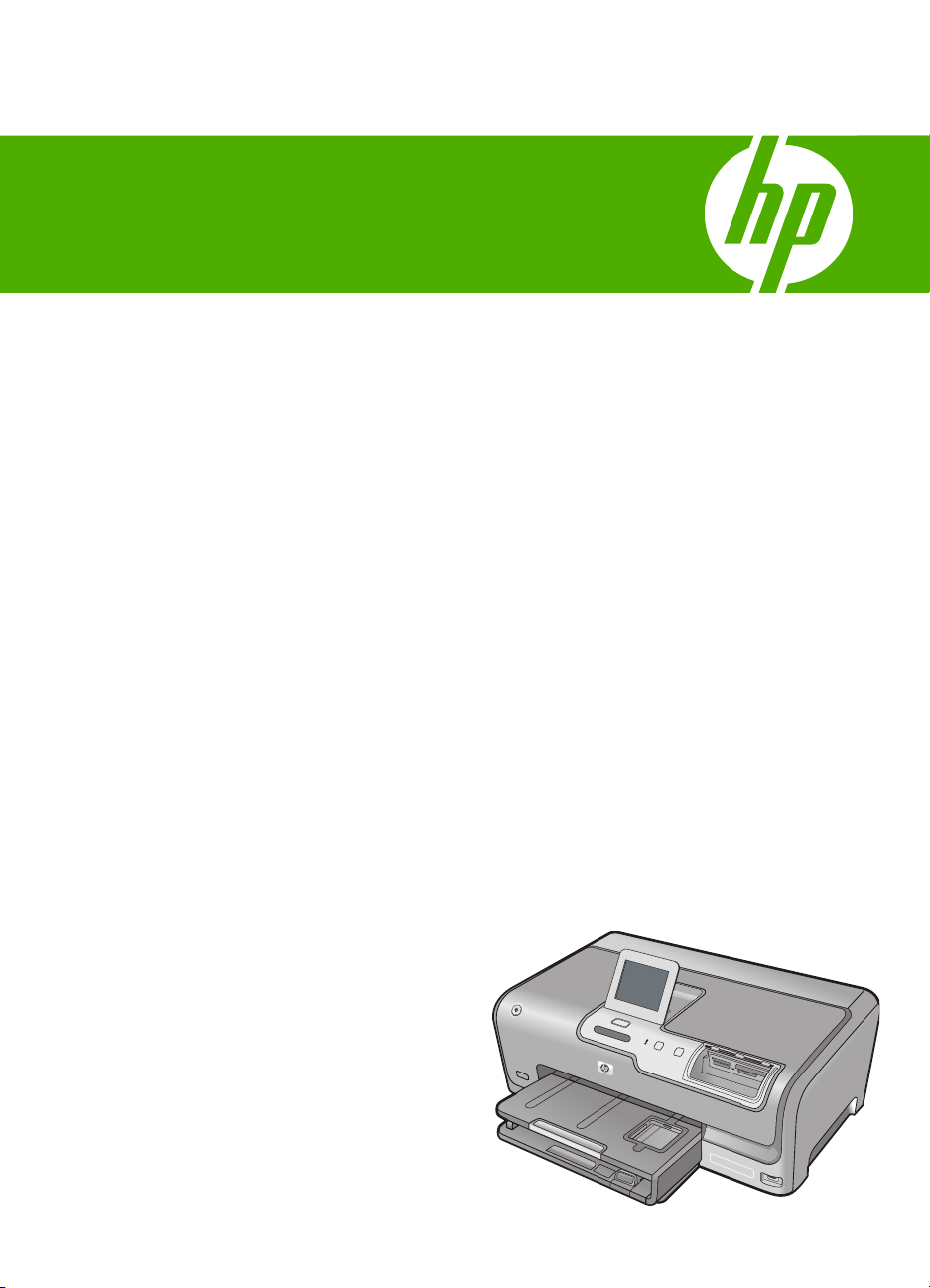
HP Photosmart D7400 series
Põhijuhend
Page 2
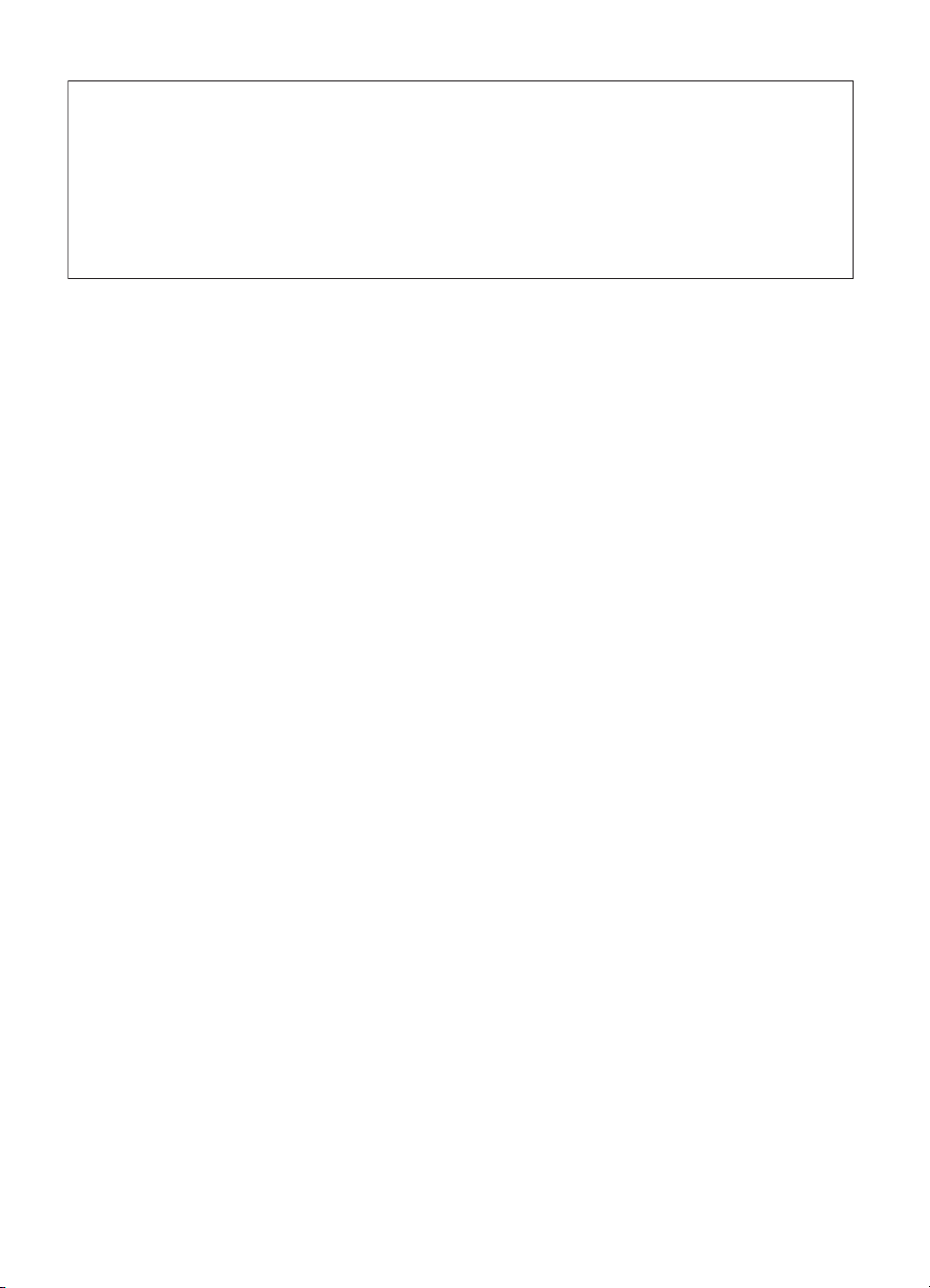
Hewlett-Packard Company teated
Käesolevas dokumendis sisalduvat teavet võidakse ette teatamata muuta.
Kõik õigused on kaitstud. Käesoleva materjali reprodutseerimine, adapteerimine või tõlkimine ilma Hewlett-Packardi väljastatud eelneva kirjaliku
loata on keelatud, välja arvatud autorikaitseseadustega lubatud määral. Ainsad HP toodetele ja teenustele kehtivad garantiid on toodud nende
toodete ja teenustega kaasas olevates garantiikirjades. Käesolevas dokumendis avaldatut ei või mingil juhul tõlgendada täiendava garantii
pakkumisena. HP ei vastuta siin leiduda võivate tehniliste või toimetuslike vigade ega väljajättude eest.
© 2007 Hewlett-Packard Development Company, L.P.
Windows, Windows 2000 ja Windows XP on Microsoft Corporationi USA-s registreeritud kaubamärgid.
Windows Vista on Microsoft Corporationi kaubamärk või registreeritud kaubamärk USA-s ja/või muudes riikides.
Intel ja Pentium on Intel Corporationi või selle tütarettevõtete kaubamärgid või registreeritud kaubamärgid USA-s ja muudes riikides.
Page 3
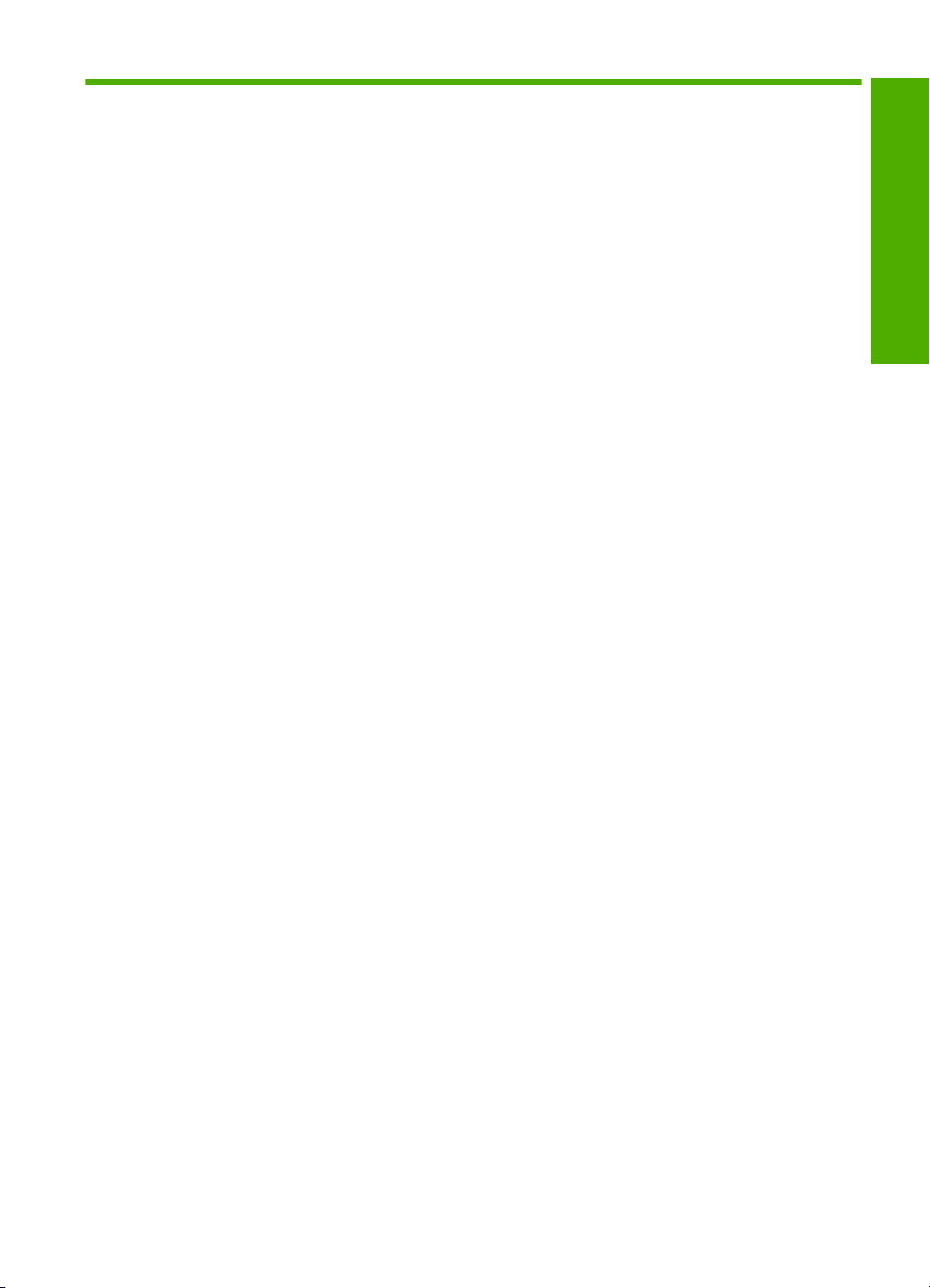
Sisukord
1 Seadme HP Photosmart ülevaade
Kombainseadme HP Photosmart lühiülevaade..........................................................................2
Juhtpaneeli funktsioonid.............................................................................................................3
Lisateave....................................................................................................................................4
2 Võrguhäälestus
Traadiga võrgu häälestus...........................................................................................................5
Sisseehitatud traadita WLAN 802.11 võrgu häälestus...............................................................7
Traadita ad hoc võrgu häälestus..............................................................................................10
Võrguühenduse tarkvara installimine.......................................................................................14
Täiendavate arvutite võrkuühendamine...................................................................................15
Seadme HP Photosmart USB-ühenduselt võrguühendusele lülitamine...................................15
Võrgusätete haldamine.............................................................................................................16
3 Kasutage HP Photosmart funktsioone
Paberi sisestamine...................................................................................................................19
Paberiummistuste vältimine......................................................................................................21
Fotode vaatamine, valimine ja printimine.................................................................................22
Tinditasemete ligikaudne kontrollimine.....................................................................................23
Tindikassettide vahetamine......................................................................................................23
4 Tõrkeotsing ja tugiteenused
Tarkvara desinstallimine ja uuestiinstallimine...........................................................................27
Riistvara seadistamise tõrkeotsing...........................................................................................27
Võrgu tõrkeotsing.....................................................................................................................29
Paberiummistuste kõrvaldamine..............................................................................................34
Teave tindikassettide ja prindipea kohta..................................................................................35
Tugiteenuste osutamise protsess.............................................................................................36
Sisukord
5 Tehniline teave
Süsteeminõuded.......................................................................................................................37
Toote tehnilised andmed..........................................................................................................37
Energy Star®'i teave.................................................................................................................37
Tindikasseti väljastusmaht........................................................................................................38
Normatiivne teave.....................................................................................................................38
Garantii.....................................................................................................................................39
1
Page 4
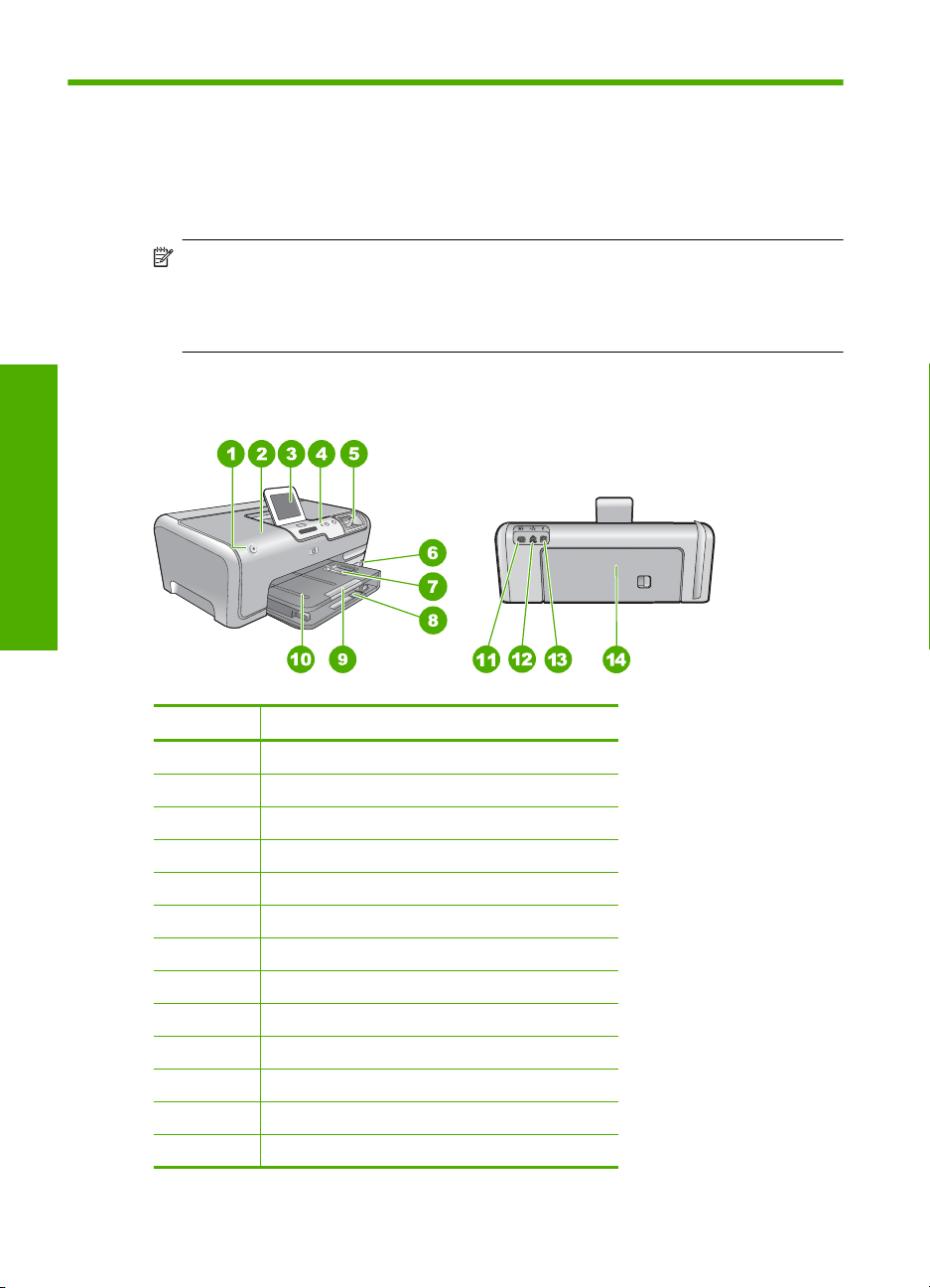
1 Seadme HP Photosmart ülevaade
Kasutageseadet HP Photosmart, et kiirelt ja mugavalt erinevaid toiminguid teostada,
nagu nt fotode printimine mälukaardilt või seadme hoiustamine.. Paljudele seadme
HP Photosmart funktsioonidele saab ligipääsu otse, ilma arvutit sisse lülitamata.
Märkus. See juhend tutvustab põhitoiminguid ja tõrkeotsingut ning annab teavet HP
toega kontakteerumise ja tarvikute tellimise kohta.
Elektrooniline spikker kirjeldab erinevaid võimalusi ja funktsioone, muu hulgas ka
seadmega HP Photosmart kaasnenud tarkvara HP Photosmart kasutamist
Seadme HP Photosmart ülevaade
Kombainseadme HP Photosmart lühiülevaade
Tähis Kirjeldus
1 Nupp On (Sees)
2 Tindikasseti luuk
3 Värviline displei (või ka lihtsalt näidik)
4 Juhtpaneel
5 Mälukaardi pesa ja indikaatortuli Photo (Foto)
6 Eesmine USB-port
7 Fotosalv
8 Sisendsalv (ka söötesalv)
9 Paberisalve pikendi (ka salve pikendi)
10 Väljastussalv
11 Toitepistmik
12 Ethernet-port
13 Tagumine USB port
2 Seadme HP Photosmart ülevaade
*
Page 5
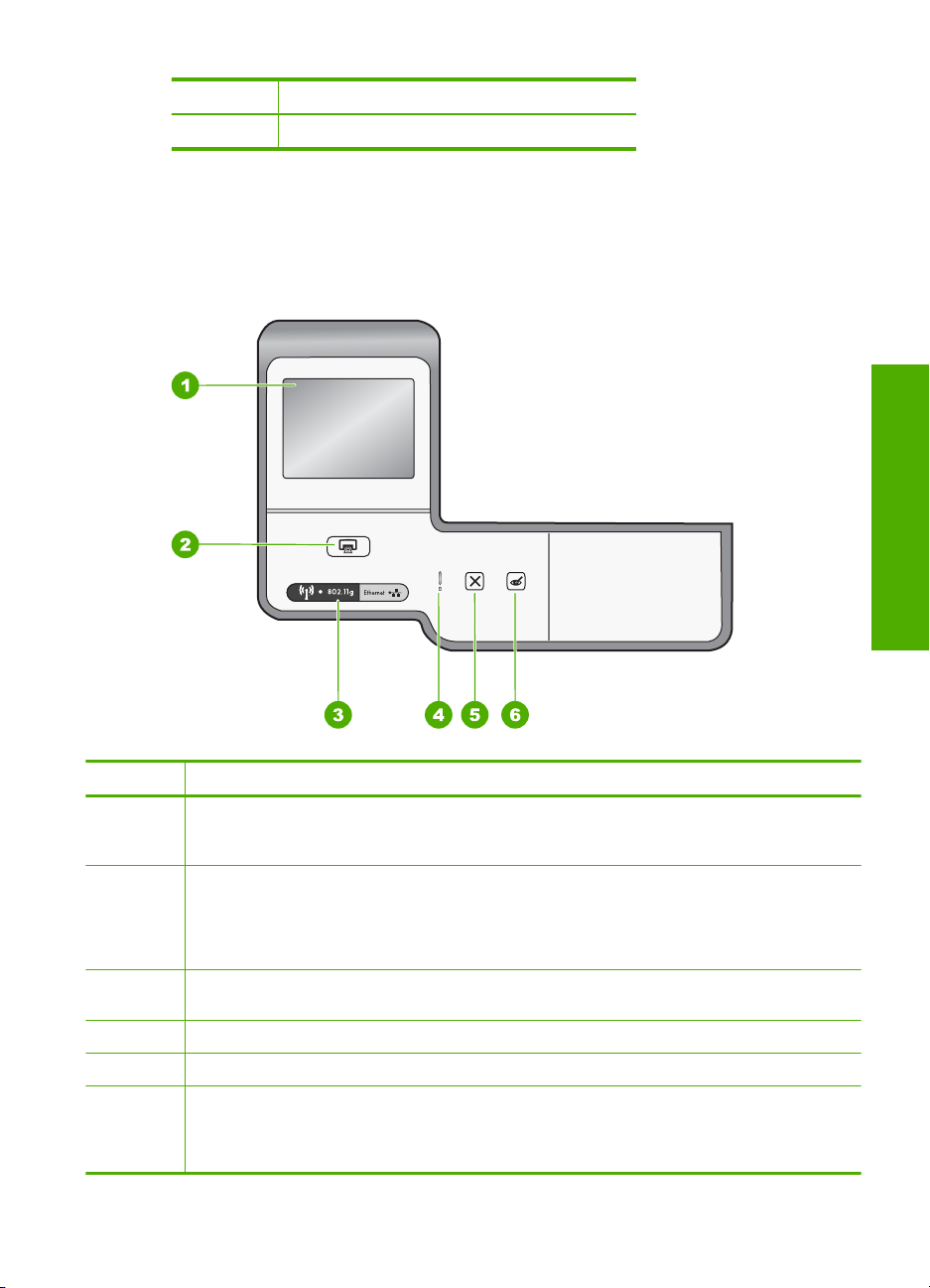
(jätkub)
Tähis Kirjeldus
14 Tagaluuk
* Kasutage seadet ainult koos HP tarnitud toiteadapteriga.
Juhtpaneeli funktsioonid
Järgnev skeem ja selle juurde kuuluv tabel annavad kiirülevaate seadme HP Photosmart
juhtpaneeli funktsioonidest.
Seadme HP Photosmart ülevaade
Tähis Nimi ja kirjeldus
1 Display (Ekraan): menüüde, fotode ja teadete vaatamine. Puuteekraani kuva saab seada
2 Print Photos (Fotode printimine): sõltuvalt sellest, kas te kasutate fotosid menüüst View
3 Wireless light (Traadita võrgu indikaatortuli): näitab, et 802.11 b ja g traadita võrgu saatja on
4 Attention light (Hoiatustuli): viitab tekkinud probleemile. Täiendavat teavet saate ekraanilt.
5 Cancel (Tühista): praeguse töö peatamiseks, menüüdest või sätetest väljumiseks.
6 Red Eye Removal (Punasilmsuse eemaldamine): lülitab funktsiooni Red Eye Removal
erinevatesse asenditesse. See võimaldab kasutajal muuta kuvanurka, lähtuvalt seadme
asendist ja valgustustingimustest.
(Vaade), Print (Printimine) või Create (Koosta), kuvatakse nupu Print Photos (Fotode
printimine) vajutamisel ekraan Print Preview (Prindi eelvaade) või prinditakse valitud foto(d).
Kui ühtegi fotot ei valitud, kuvatakse viip küsimusega, kas soovite printida kõik fotod kaardilt või
salvestusseadmelt.
sisse lülitatud.
(Punasilmsuse eemaldamine) sisse või välja. Vaikimisi on see funktsioon välja lülitatud. Kui see
funktsioon on sisse lülitatud, eemaldab seade HP Photosmart automaatselt punasilmsuse
praegu kuvatavalt fotolt.
Juhtpaneeli funktsioonid 3
Page 6
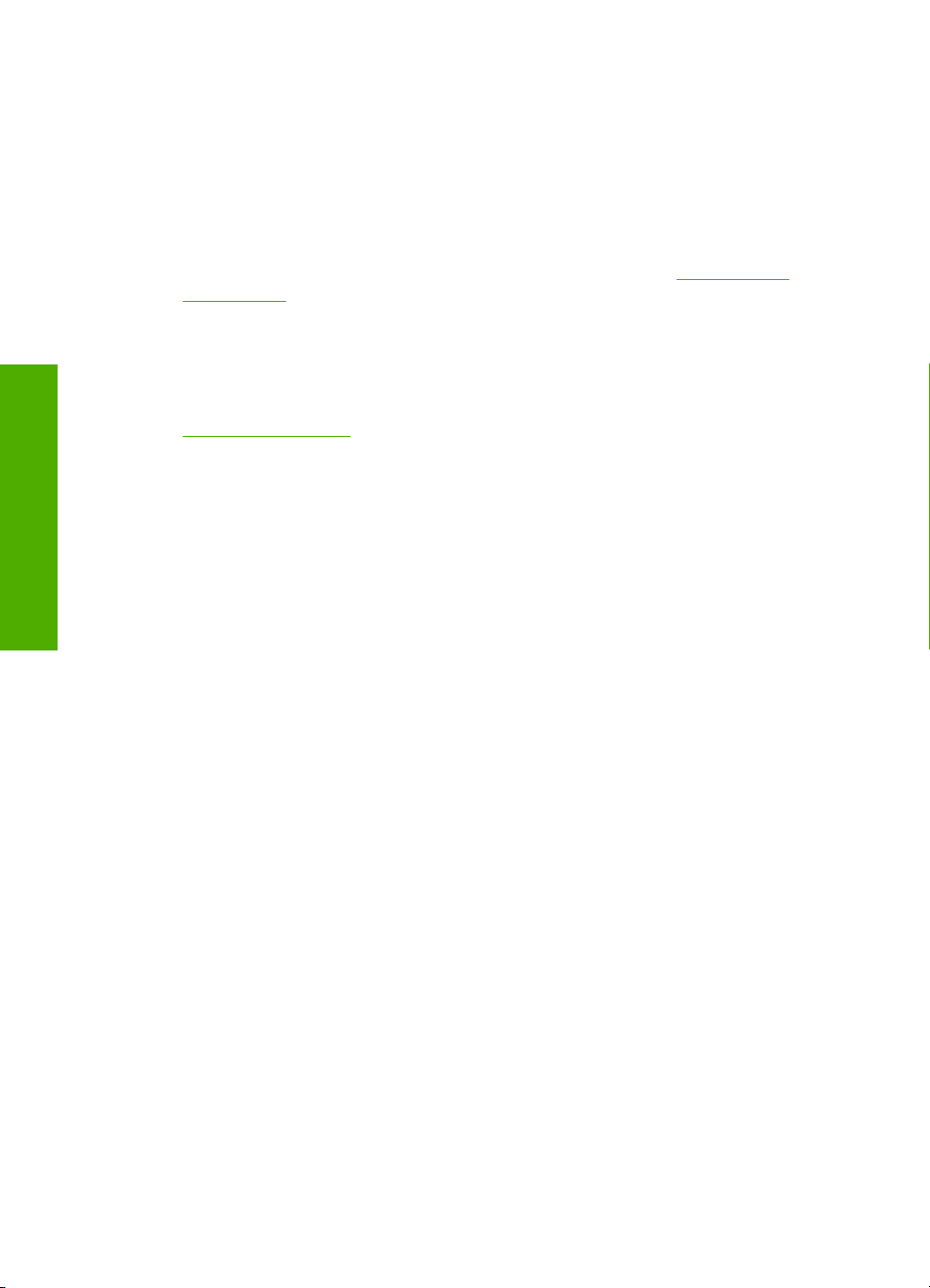
Peatükk 1
Lisateave
Seadme HP Photosmart ülevaade
Kombainseadme HP Photosmart seadistamise ja kasutamise kohta leiate lisateavet üsna
mitmest allikast (nii trükistest kui ka elektroonilistest juhenditest).
• Installijuhend
Installijuhendist leiate juhised seadme HP Photosmart seadistamise ja tarkvara
installimise kohta. Täitke installijuhendi juhiseid kindlasti õiges järjekorras.
Kui teil ilmneb seadistusel probleeme, lugege tõrkeotsingut käsitlevat jaotist
installijuhendi viimases jaotises või käesoleva juhendi teemat „
tugiteenused” leheküljel 27.
• Elektrooniline spikker
Elektrooniline spikker sisaldab üksikasjalikke juhiseid seadme HP Photosmart nende
funktsioonide kohta, mida pole põhijuhendis kirjeldatud. Sealt leiate teavet ka nende
funktsioonide kohta, mis on saadaval ainult seadmega HP Photosmart koos installitud
tarkvara kaudu.
•
www.hp.com/support
Kui teil on Interneti-ühendus, võite abi ja kliendituge saada HP veebisaidilt. See
veebisait pakub tehnilist tuge, draivereid, tarvikuid ja tellimisteavet.
Tõrkeotsing ja
4 Seadme HP Photosmart ülevaade
Page 7
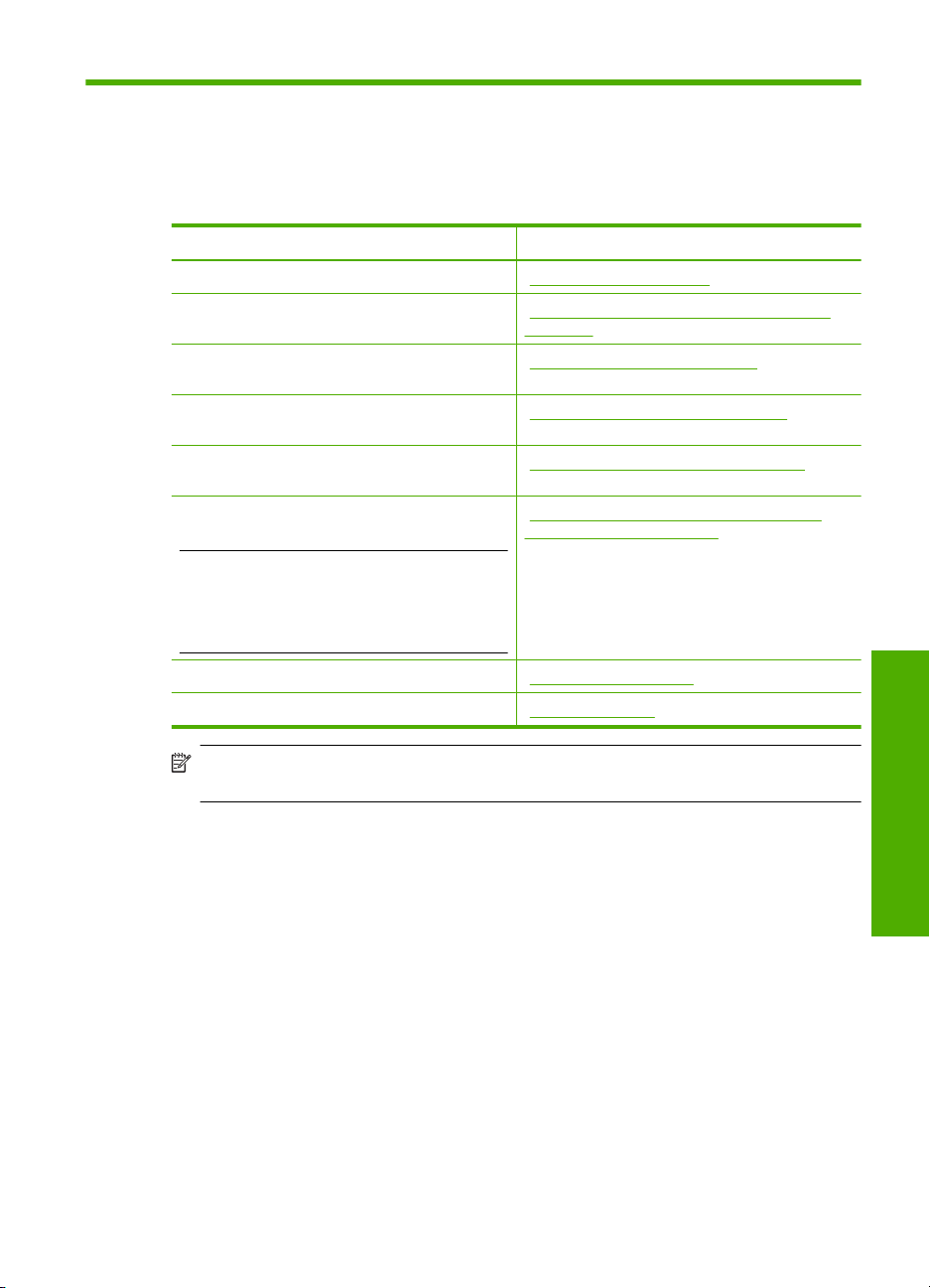
2 Võrguhäälestus
Selles jaotises kirjeldatakse, kuidas seadet HP Photosmart võrku ühendada ning kuidas
võrgusätteid kuvada ja hallata.
Kui soovite: Siis vaadake jaotist:
Traadiga võrku (Ethernet) ühendamine. „Traadiga võrgu häälestus” leheküljel 5
Ühenduse loomine traadita võrguga traadita
ruuteri kaudu (infrastruktuur).
Otseühenduse loomine traadita arvutiga ilma
traadita ruuterita (ad hoc).
Installige seadme HP Photosmart tarkvara
võrgukeskkonnas kasutamiseks.
Lisage ühendusi enamatele arvutitele võrgus. „Täiendavate arvutite võrkuühendamine”
Lülitage seade HP Photosmart USBühenduselt võrguühendusele.
Märkus. Lähtuge siinsetest juhistest siis, kui
installisite esmalt seadme HP Photosmart
töötamiseks USB-ühendusega ja soovite selle
asemel nüüd traadita või Etherneti võrku
kasutama hakata.
Võrgusätete vaatamine või muutmine „Võrgusätete haldamine” leheküljel 16
Tõrkeotsinguteabe leidmine „Võrgu tõrkeotsing” leheküljel 29
„Sisseehitatud traadita WLAN 802.11 võrgu
häälestus” leheküljel 7
„Traadita ad hoc võrgu häälestus”
leheküljel 10
„Võrguühenduse tarkvara installimine”
leheküljel 14
leheküljel 15
„Seadme HP Photosmart USB-ühenduselt
võrguühendusele lülitamine” leheküljel 15
Märkus. Seadet HP Photosmart on võimalik ühendada kas traadita või traadiga
võrku, kuid mitte üheaegselt mõlemasse.
Traadiga võrgu häälestus
Selles jaotises kirjeldatakse seadme HP Photosmart ühendamist marsruuteri,
kommutaatori või jaoturiga Ethernet-kaabli abil ja seda, kuidas installida HP Photosmart
võrguühenduseks vajalikku tarkvara. Seda tuntakse traat- või Ethernet-võrgu nime all.
Võrguhäälestus
Võrguhäälestus 5
Page 8
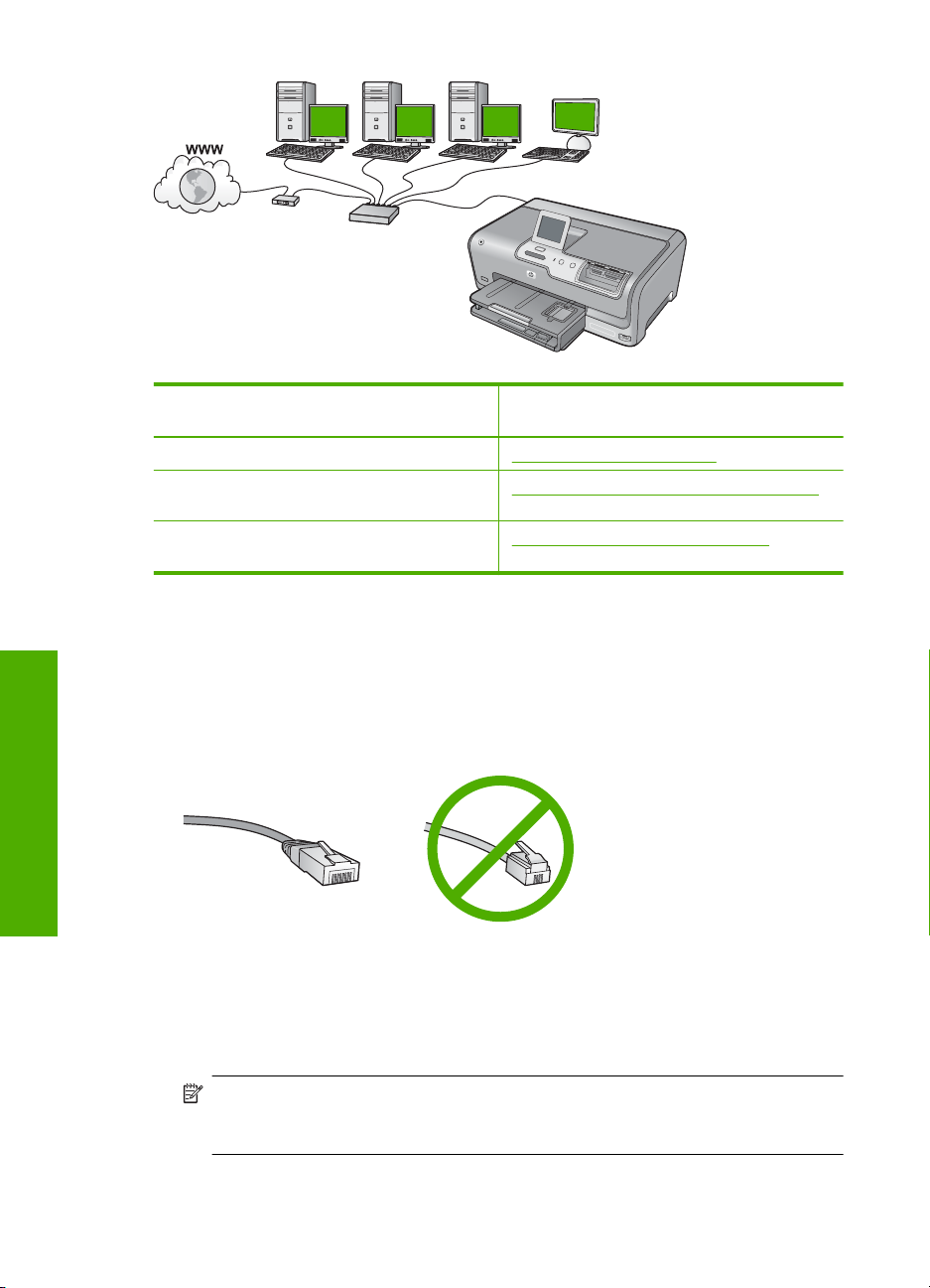
Peatükk 2
Selleks, et seadet HP Photosmart traadiga
võrgus häälestada, peate tegema järgmist:
Esmalt koguge kokku kõik vajalikud materjalid. „Mida on vaja traadiga võrgus” leheküljel 6
Järgmiseks looge ühendus traatvõrguga. „Seadme HP Photosmart ühendamine võrku”
Lõpuks installige tarkvara. „Võrguühenduse tarkvara installimine”
Mida on vaja traadiga võrgus
Enne, kui hakkate seadet HP Photosmart võrku ühendama, kontrollige, kas teil on kõik
selleks vajalikud vahendid olemas.
Toimiv Etherneti võrk, mis sisaldab marsruuterit, kommutaatorit või jaoturit koos
❑
Etherneti pordiga.
CAT-5 Etherneti kaabel.
❑
Võrguhäälestus
Kuigi standardsed Etherneti kaablid sarnanevad standardsetele telefonikaablitele, ei
ole need vahetatavad. Neid on erinev arv traate ning neil on erinevad pistikud.
Etherneti kaabli pistik (nimetatakse ka RJ-45 pistikuks) on laiem ja paksem ning sellel
on alati 8 kontakti. Telefonipistikul on 2 kuni 6 kontakti.
Ethernet-ühendusega laua- või sülearvuti.
❑
Siis vaadake jaotist:
leheküljel 7
leheküljel 14
Märkus. HP Photosmart toetab nii 10 Mbps kui 100 Mbps Ethernet võrkusid. Kui
ostate või ostsite võrguliidese kaardi (NIC), veenduge, et see töötab mõlemal
kiirusel.
6 Võrguhäälestus
Page 9
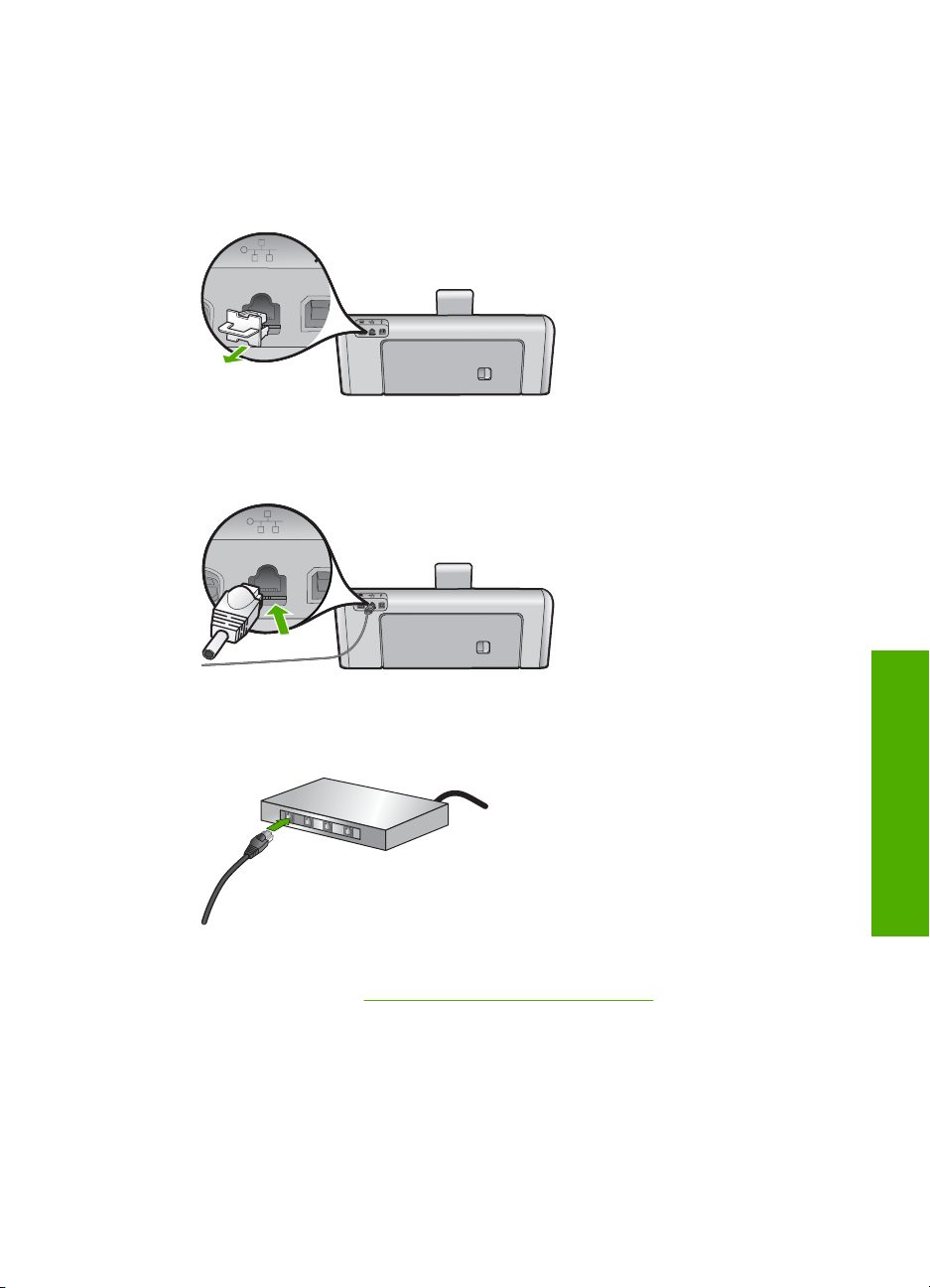
Seadme HP Photosmart ühendamine võrku
HP Photosmart ühendamiseks võrku kasutage Ethernet-porti seadme tagaküljel.
Seadme HP Photosmart ühendamine võrku
1. Eemaldage seadme HP Photosmart tagaküljelt kollane kork.
2. Ühendage Etherneti kaabel seadme HP Photosmart tagaküljel olevasse Etherneti
porti.
3. Ühendage Etherneti kaabli teine ots vabasse porti oma Etherneti marsruuteris,
kommutaatoris või WiFi-marsruuteris.
4. Kui olete seadme HP Photosmart võrku ühendanud, installige tarkvara, nagu on
kirjeldatud üksuses „
Võrguühenduse tarkvara installimine” leheküljel 14.
Sisseehitatud traadita WLAN 802.11 võrgu häälestus
Traadita võrgu parima jõudluse ja turvalisuse saavutamiseks soovitab HP seadme
HP Photosmart ja teiste võrguseadmete võrkuühendamiseks kasutada traadita ruuterit
või ligipääsupunkti (802.11). Kui võrguelemendid on ühendatud läbi traadita ruuteri või
ligipääsupunkti, nimetatakse seda infrastruktuurseks võrguks.
Sisseehitatud traadita WLAN 802.11 võrgu häälestus 7
Võrguhäälestus
Page 10
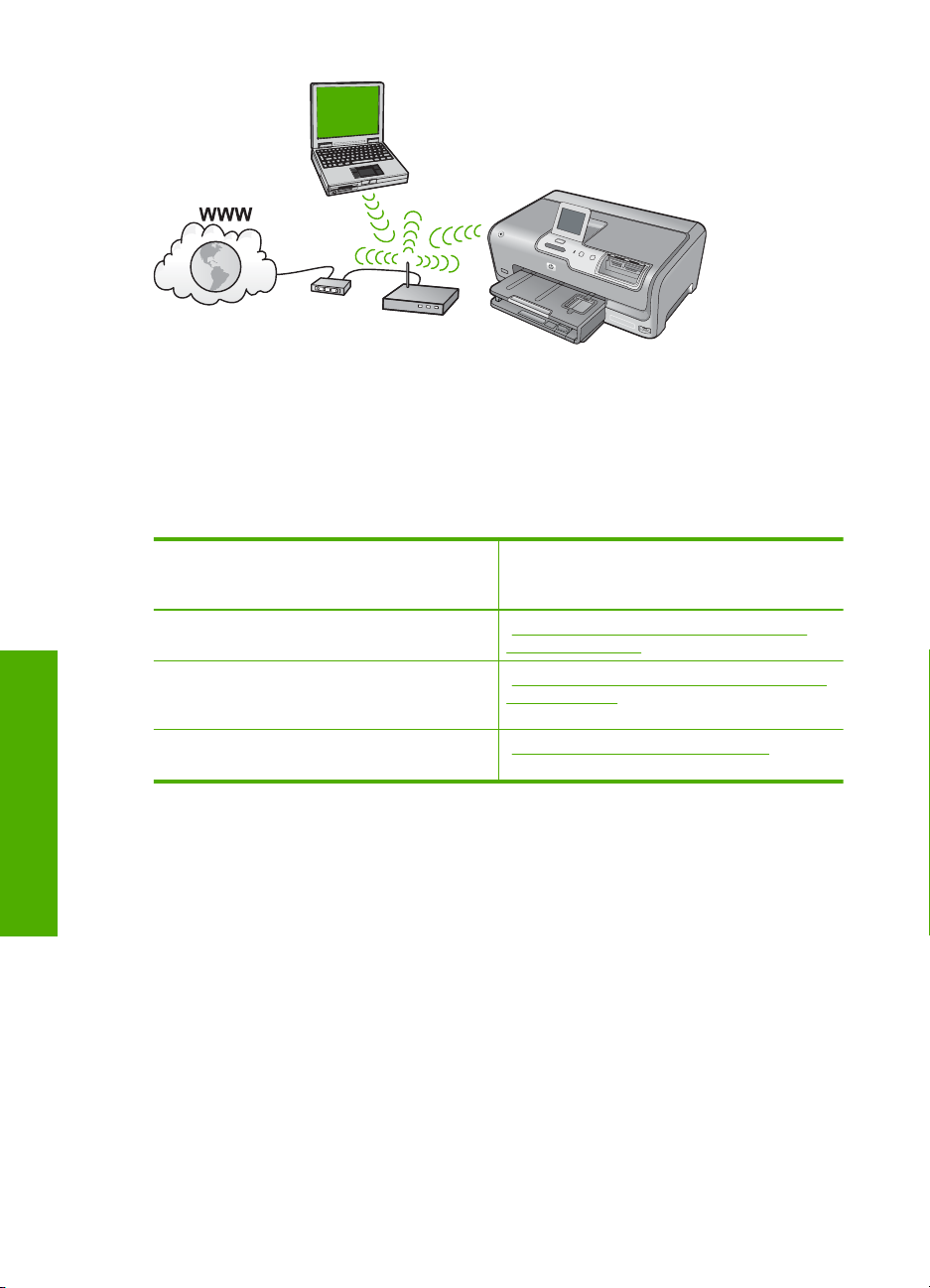
Peatükk 2
Traadita infrastruktuurse võrgu eelised ad hoc võrgu ees:
• võrgu suurem turvalisus
• parandatud usaldusväärsus
• võrgu paindlikkus
• parem jõudlus, eriti 802.11g režiimis
• ühine lairiba-Interneti-ühendus
HP Photosmart häälestamiseks
sisseehitatud traadita WLAN 802,11 võrku
on vajalikud järgnevad toimingud:
Esmalt koguge kokku kõik vajalikud materjalid. „Mida on vaja sisseehitatud traadita WLAN
Teiseks ühendage HP Photosmart traadita
ruuteriga ning käivitage Wireless Setup Wizard
(traadita häälestuse viisard).
Lõpuks installige tarkvara. „Võrguühenduse tarkvara installimine”
Võrguhäälestus
Mida on vaja sisseehitatud traadita WLAN 802.11 võrgu jaoks
Vaadake jaotist:
802.11 võrgu jaoks” leheküljel 8
„Looge ühendus sisseehitatud traadita WLAN
802.11 võrguga” leheküljel 8
leheküljel 14
HP Photosmart ühendamiseks sisseehitatud traadita WLAN 802.11 võrku on vajalik:
Traadita 802.11 võrk, mis hõlmab traadita ruuterit ja pääsupunkti.
❑
Traadita võrgu toega või võrguliidese kaardiga (NIC) laua- või sülearvuti. Arvuti peab
❑
olema ühendatud traadita võrku, mis installitakse seadmesse HP Photosmart.
Kui ühendate oma seadme HP Photosmart Interneti-juurdepääsuga traadita võrku,
❑
soovitab HP kasutada raadiovõrgu marsruuterit (ligipääsupunkti või tugijaama), mis
kasutab protokolli Dynamic Host Configuration Protocol (DHCP).
Võrgunimi (SSID).
❑
WEP-võti või WPA-salafraas (kui vaja)
❑
Looge ühendus sisseehitatud traadita WLAN 802.11 võrguga
Traadita häälestuse viisard (Wireless Setup Wizard) võimaldab seadme HP Photosmart
kerge vaevaga võrku ühendada. Võite kasutada ka rakendust SecureEasySetup, kui teie
ligipääsupunkt seda toetab. Vaadake täiendavate juhiste saamiseks oma ligipääsupunkti
dokumentatsiooni, et teha kindlaks, kas see toetab EasySetup häälestust.
8 Võrguhäälestus
Page 11
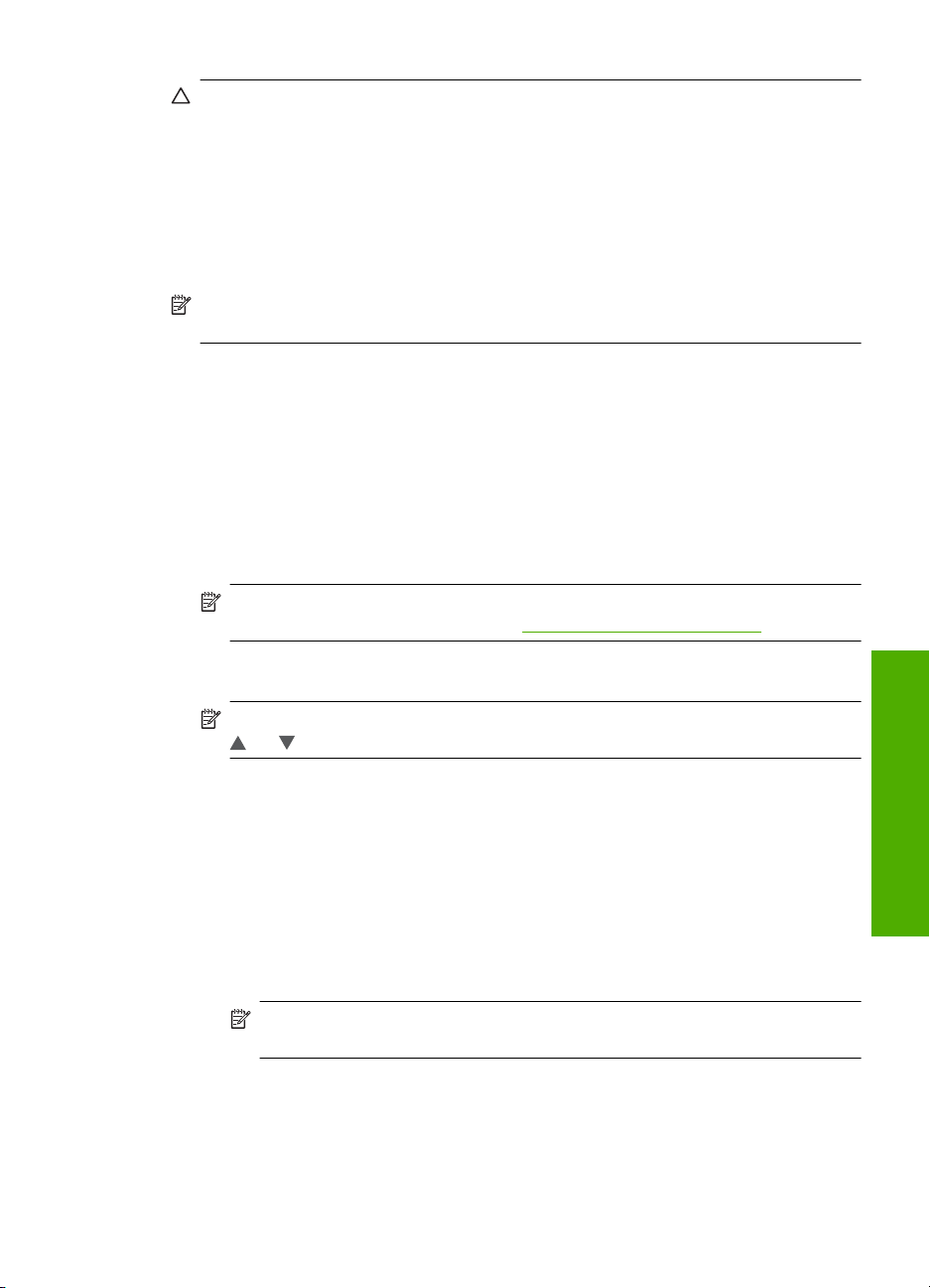
Hoiatus. Et vältida teie traadita võrgu kasutamist teiste kasutajate poolt, soovitab
HP tungivalt kasutada salasõna (WPA- või WEP-turvalisus) ja kordumatut võrgunime
(SSID) traadita ruuteri jaoks. Võimalik, et traadita ruuter tarniti vaikimisi kasutatava
võrgunimega, milleks on tavaliselt tootja nimi. Kui te kasutate võrgunimena
vaikeväärtust, pääsevad teised kasutajad kerge vaevaga teie võrku, kasutades võrgu
vaikenime (SSID). See tähendab ka, et HP Photosmart võib tahtmatult luua ühenduse
teiste võrkudega lähikonnas, mis kasutavad sama võrgunime. Sellisel juhul ei saa te
seadmele HP Photosmart ligipääsu. Lisateavet võrgunime muutmise kohta leiate
oma traadita ruuteriga kaasnenud dokumentatsioonist.
Märkus. Enne infrastruktuurivõrguga ühenduse loomist veenduge, et etherneti
kaabel ei ole HP Photosmart-ga ühendatud.
Seadme HP Photosmart võrguga ühendamine traadita häälestuse viisardi
(Wireless Setup Wizard) abil
1. Kirjutage üles järgmine teave oma traadita ruuteri või ligipääsupunkti kohta:
• võrgunimi (ka SSID);
• WEP-võti, WPA-salafraas (kui vaja).
Kui te ei tea kust seda informatsiooni leida, vaadake oma traadita ruuteri või
ligipääsupunktiga kaasnenud dokumentatsiooni. Võite leida SSID ja WEP-võtme või
WPA-salafraasi traadita ruuteri sisseehitatud veebiserverist Embedded Web Server
(EWS).
Märkus. HP pakub võrgutööriista, mis suudab automaatselt leida teie traadita
võrgu turvasätted. Minge aadressile:
www.hp.com/go/networksetup.
2. Puudutage ikooni Setup (Seadistus) ekraanil.
3. Puudutage ikooni Network (Võrk).
Märkus. Kui vajalik menüüvalik pole ekraanil kättesaadav, puudutage ikooni
või , et kõiki menüüvalikuid kerida.
4. Puudutage ikooni Wireless Setup Wizard (Traadita häälestuse viisard).
See käivitab rakenduse Wireless Setup Wizard (Traadita häälestuse viisard).
5. Puudutage selle võrgu nime, mille märkisite üles sammus 1.
Kui te ei leia loendist võrgu nime
a. Puudutage ikooni Enter a New Network Name (SSID) (Sisesta uus võrgu nimi
(SSID)).).
Ilmub visuaalne klaviatuur.
b. Sisestage võrgu nimi (SSID). Puudutage vastavaid tähti või numbreid visuaalsel
klaviatuuril.
Märkus. Te peate sisestama täpsed suur- ja väiketähed. Vastasel juhul
traadita ühendus ei toimi.
Sisseehitatud traadita WLAN 802.11 võrgu häälestus 9
Võrguhäälestus
Page 12
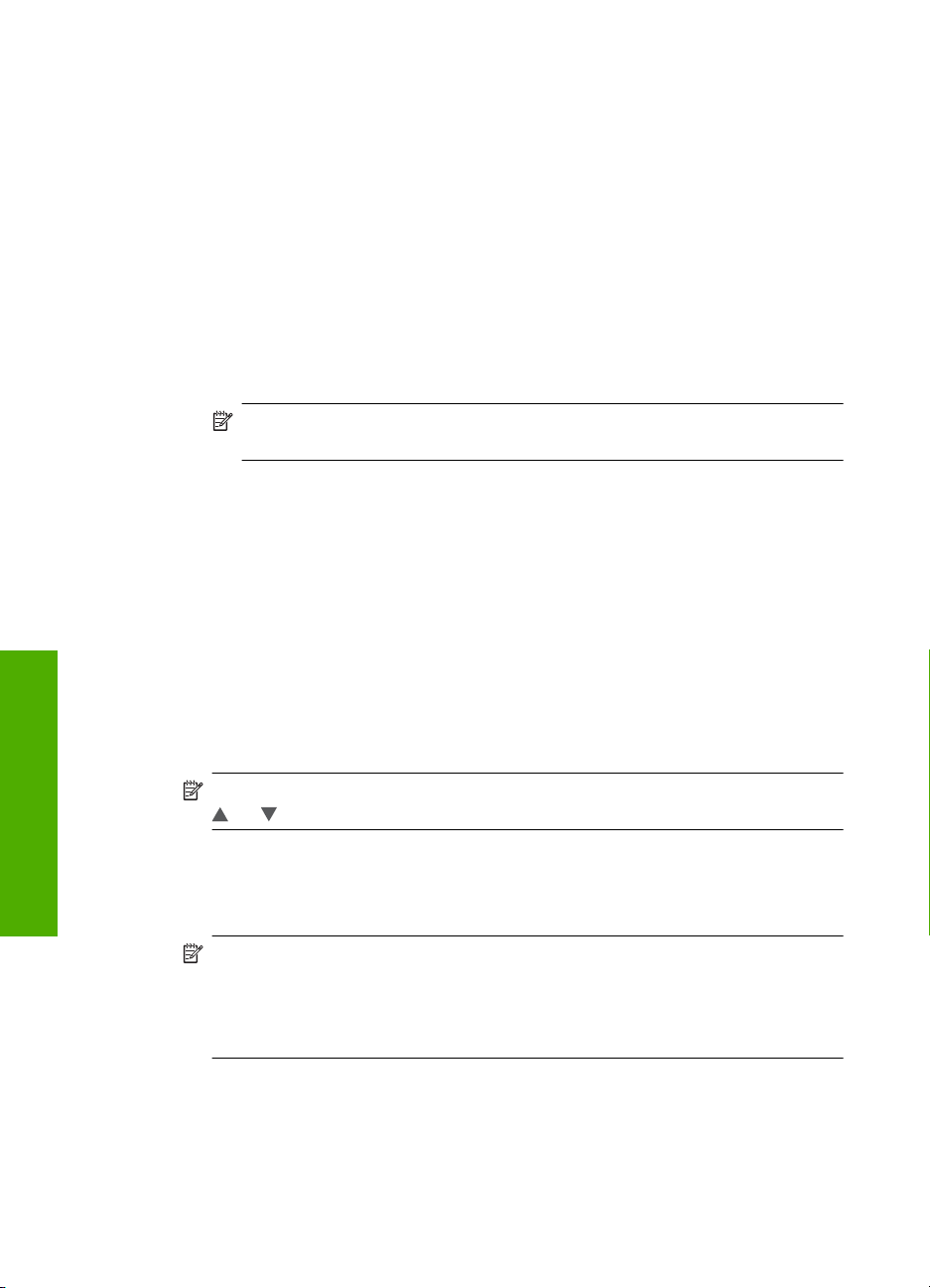
Peatükk 2
c. Kui olete lõpetanud võrgu nime sisestamise, puudutage ikooni Done (Valmis),
seejärel puudutage ikooni OK.
Kui HP Photosmart ei suuda leida võrku teie sisestatud nime järgi, tuleb teil
vastata täiendavatele küsimustele oma võrgu kohta, nagu seda on kirjeldatud
sammudes d ja e. Enne jätkamist liigutage HP Photosmart arvutile lähemale ja
käivitage uuesti Wireless Setup Wizard (traadita häälestuse viisard), et näha, kas
HP Photosmart suudab teie võrgu automaatselt leida.
d. Puudutage ikooni Infrastructure (Infrastruktruurne).
e. Puudutage ikooni WEP encryption (WEP-krüptimine) või WPA encryption
(WPA-krüptimine).
Kui te ei taha WEP krüptimist kasutada, puudutage ikooni No, my network does
not use encryption (Ei, minu võrk ei kasuta krüptimist). Jätkake 7. sammuga.
6. Viiba kuvamisel sisestage oma WPA- või WEP-võti järgmisel viisil:
a. Puudutage vastavaid tähti või numbreid visuaalsel klaviatuuril.
Märkus. Te peate sisestama täpsed suur- ja väiketähed. Vastasel juhul
traadita ühendus ei toimi.
b. Kui olete WPA- või WEP-võtme sisestamise lõpetanud, puudutage ikooni Done
(Valmis).
c. Puudutage kinnitamiseks ikooni OK.
HP Photosmart proovib võrguga ühendust võtta. Kui kuvatakse teade, et
sisestasite vigase WPA- või WEP-võtme, kontrollige oma uuest võrgust üles
märgitud võtit, järgige viipasid, et WEP-võtit korrigeerida, ja proovige uuesti.
7. Kui seadme HP Photosmart võrku ühendumine õnnestub, installige tarkvara igasse
arvutisse, mis seadet võrgu kaudu kasutab.
Ühendamine HP Photosmart rakendusega SecureEasySetup
1. Aktiveerige rakendus SecureEasySetup traadita ruuteris või pääsupunktis.
2. Puudutage ikooni Setup (Seadistus) ekraanil.
3. Puudutage ikooni Network (Võrk).
Võrguhäälestus
Märkus. Kui vajalik menüüvalik pole ekraanil kättesaadav, puudutage ikooni
või , et kõiki menüüvalikuid kerida.
4. Puudutage ikooni Wireless Setup Wizard (Traadita häälestuse viisard).
5. Järgige ekraanil kuvatavaid juhiseid, et ühenduse loomine lõpule viia.
6. Kui seadmel HP Photosmart õnnestub võrguga ühendus luua, installige tarkvara
igasse arvutisse, mis hakkab võrku kasutama.
Märkus. Kui ühenduse loomine ebaõnnestub, on võimalik, et rakenduse
SecureEasySetup aktiveerimisel saabub traadita ruuteril või ligipääsupunktil
ajalõpp. Korrake ülaltoodud toimingut, veendudes, et viite vajalikud sammud
seadme HP Photosmart juhtpaneelil lõpule kohe pärast nupu vajutamist traadita
ruuteril või ligipääsupunktil.
Traadita ad hoc võrgu häälestus
Lugege seda jaotist, kui soovite seadme HP Photosmart ühendada arvutiga traadita
võrgus ilma traadita ruuterit või ligipääsupunkti kasutamata.
10 Võrguhäälestus
Page 13
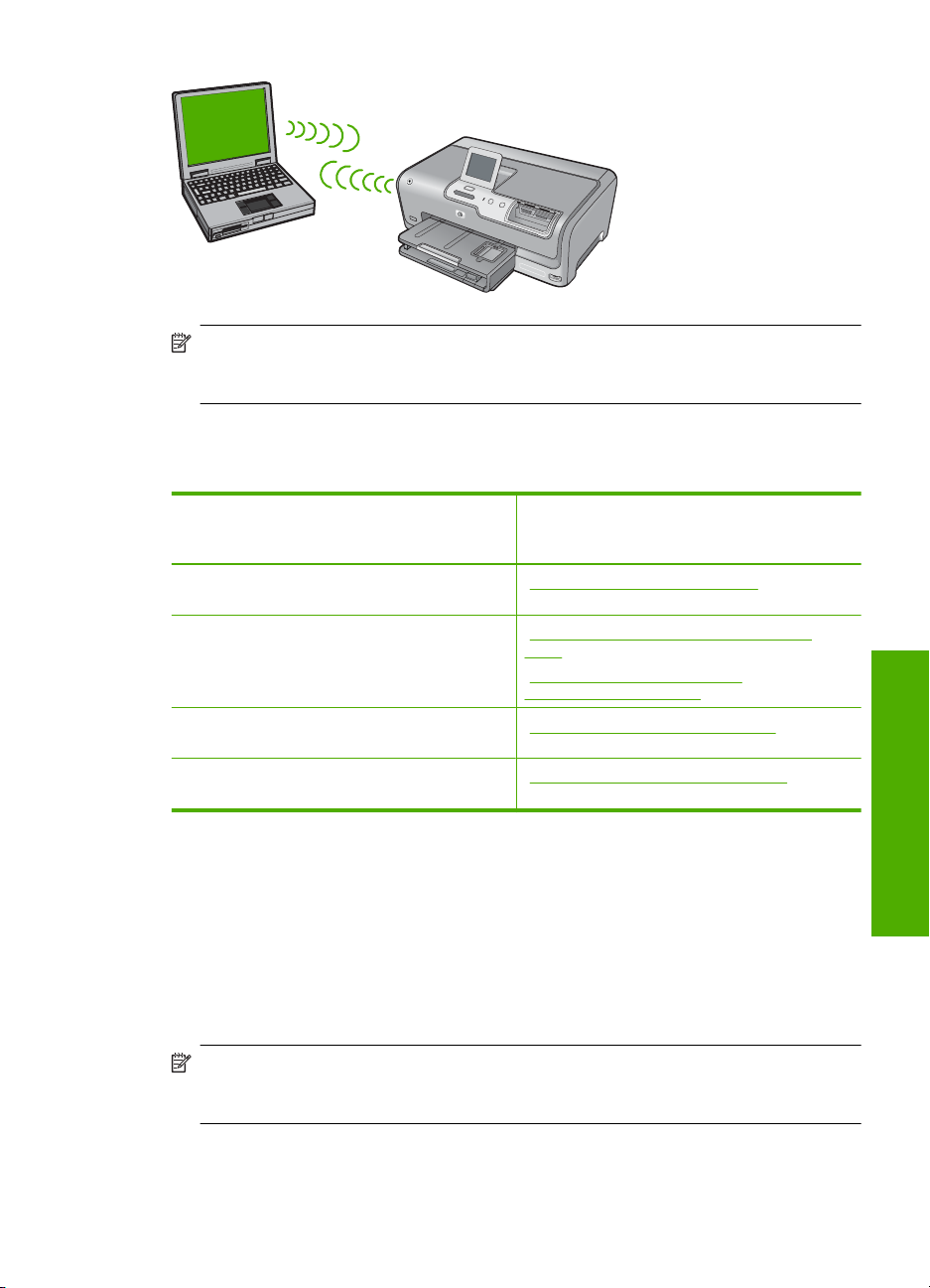
Märkus. Ad hoc ühenduse tüüp on saadaval, kui teil ei ole traadita ruuterit või
ligipääsupunkti. Siiski annab see vaid vähest paindlikkust, madala võrgu turvalisuse
taseme ja traadita ruuterist või ligipääsupunktiga võrgust aeglasema võrgu jõudluse.
Et ühendada seade HP Photosmart arvutiga (ad hoc), peate arvutis looma ad hoc
võrguprofiili. See tähendab ka võrgu nime (SSID) ja WEP-turvalisuse valimist
(fakultatiivne, kuid soovitatav) ad hoc võrgu jaoks.
Selleks, et seadet HP Photosmart traadita ad
hoc võrgus häälestada, peate tegema
järgmist:
Esmalt koguge kokku kõik vajalikud materjalid. „Mida on vaja ad hoc võrgu jaoks”
Järgmiseks valmistage ette arvuti ja looge uus
võrguprofiil.
Seejärel käivitage Wireless Setup Wizard
(Traadita häälestuse viisard).
Lõpuks installige tarkvara. „Võrguühenduse tarkvara installimine”
Mida on vaja ad hoc võrgu jaoks
HP Photosmart traadita võrku ühendamiseks vajate te traadita võrgu adapteriga
Windows arvutit.
Võrguprofiili loomine Windows XP arvuti jaoks
Valmistage arvuti ette ad hoc ühenduseks, luues võrguprofiili.
Võrguprofiili loomine
Märkus. Seadmel HP Photosmart on eelnevalt konfigureeritud võrguprofiil nimega
(SSID) hpsetup (hphäälestus). Kuid turvalisuse ja privaatsuse tagamiseks soovitab
HP luua arvutis uue võrguprofiili, nagu siin on kirjeldatud.
Vaadake seda jaotist:
leheküljel 11
„Võrguprofiili loomine Windows XP arvuti
jaoks” leheküljel 11
„Võrguprofiilide loomine teistes
operatsioonisüsteemides” leheküljel 13
„Traadita ad hoc võrku ühendamine”
leheküljel 13
leheküljel 14
Võrguhäälestus
Traadita ad hoc võrgu häälestus 11
Page 14

Võrguhäälestus
Peatükk 2
1. Tehke moodulis Control Panel (Juhtpaneel) topeltklõps ikoonil Network
Connections (Võrguühendused).
2. Paremklõpsake aknas Network Connections (võrguühendused) ikooni Wireless
Network Connection (traadita võrgu ühendus). Kui näete hüpikmenüüs valikut
Enable (Luba), valige see. Vastasel juhul, kui näete menüüs käsku Disable (Keela),
on traadita ühendus juba lubatud.
3. Tehke ikoonil Wireless Network Connection (Traadita võrgu ühendus) paremklõps
ning seejärel klõpsake Properties (Atribuudid).
4. Klõpsake sakki Wireless Networks (Traadita võrgud).
5. Valige kast Use Windows to configure my wireless network settings (Kasuta
minu traadita võrgu seadete konfigureerimiseks Windows'i).
6. Klõpsake Add (Lisa) ning seejärel toimige järgnevalt:
a. Tippige kasti Network name (SSID) (Võrgu nimi (SSID)) enda valikul kordumatu
võrgunimi.
Märkus. Võrgu nimi on tõstutundlik, seega on suur- ja väiketähtede
meelespidamine oluline.
b. Kui eksisteerib loend Network Authentication (Võrgu autentimine), valige käsk
Open (Ava). Vastasel juhul jätkake järgmise sammuga.
c. Loendis Data encryption (Andmete krüpteerimine) valige WEP.
Märkus. On võimalik luua võrk, mis ei kasuta WEP-võtit. Siiski soovitab HP
võrgu turvalisuse huvides kasutada WEP-võtit.
d. Veenduge, et ei on täidetud märkeruut ikooni The key is provided for me
automatically (Võti antakse mulle automaatselt) kõrval. Kui see on täidetud,
klõpsake märkeruutu selle tühjendamiseks.
e.Väljale Network key (võrgu võti) sisestage WEP-võti, milles on täpselt 5 või
täpselt 13 tärki (ASCII). Näiteks, kui sisestate 5 märki, võite sisestada ABCDE
või 12345. Või kui sisestate 13 märki, võite sisestada ABCDEF1234567. (12345
ja ABCDE on toodud vaid näiteks. Valige oma äranägemisel mõni
kombinatsioon).
Alternatiivina võite kasutada WEP-võtmes HEX-märke
(kuueteistkümnendsüsteemi märgid). HEX WEP-võtme pikkuseks peab 40-bitise
krüptimise puhul olema 10 märki ja 128-bitise krüptimise puhul 26 märki.
f.Väljale Confirm network key (Kinnita võrgu võti) sisestage sama WEP võti, mille
sisestasite eelmises sammus.
g. Märkige WEP võti üles täpselt sellisena, nagu te selle sisestasite, eristades suur-
ja väiketähti.
h. Valige kast This is a computer-to-computer (ad hoc) network; wireless
access points are not used (See on arvuti-arvuti (ad hoc) võrk; traadita
ligipääsupunkte ei kasutata).
i. Klõpsake Wireless network properties (Traadita võrgu atribuutide) akna
sulgemiseks OK ning seejärel klõpsake uuesti OK.
j. Klõpsake Wireless Network Properties Connection (Traadita võrgu atribuutide
ühenduse) akna sulgemiseks uuesti OK.
12 Võrguhäälestus
Märkus. Te peate meelde jätma täpsed suur- ja väiketähed. Kui sisestate
HP Photosmart'il oma WEP võtme valesti, traadita ühendus ei toimi.
Page 15

Võrguprofiilide loomine teistes operatsioonisüsteemides
Kui teil on mingi muu operatsioonisüsteem, mitte Windows XP, soovitab HP kasutada
teie traadita võrguadapteri häälestusprogrammi, mis kaasnes traadita kohtvõrgu
kaardiga. Traadita LAN kaardi konfiguratsiooniprogrammi leidmiseks vaadake oma arvuti
programmide nimekirja.
LAN kaardi konfiguratsiooniprogrammi abil looge võrguprofiil, millel on järgnevad
väärtused:
• Võrgu nimi (SSID): Minu võrk (näiteks)
Märkus. Te peaksite looma võrgunime, mis on kordumatu ja lihtsalt meeldejääv.
Pidage meeles, et võrgunimi on tõstutundlik. Seetõttu peate meeles pidama,
millised tähed on suured ja millised väikesed.
• Siderežiim: Ad hoc
• Krüptimine: lubatud
Traadita ad hoc võrku ühendamine
HP Photosmart ühendamiseks traadita arvutitevahelise otseühendusega (ad hoc) võrku
saate kasutada Traadita häälestuse viisardit (Wireless Setup Wizard).
Traadita ad hoc võrguga ühenduse loomine
1. Puudutage ikooni Setup (Seadistus) ekraanil.
2. Puudutage ikooni Network (Võrk).
Märkus. Kui vajalik menüüvalik pole ekraanil kättesaadav, puudutage ikooni
või , et kõiki menüüvalikuid kerida.
3. Puudutage ikooni Wireless Setup Wizard (Traadita häälestuse viisard).
See käivitab rakenduse Wireless Setup Wizard (Traadita häälestuse viisard).
Häälestusviisard otsib kättesaadavaid võrke ning seejärel kuvab nimekirja leitud
võrkude nimedest (SSID-d). Esimesena kuvatakse loendis infrastruktuurivõrgud,
seejärel kättesaadavad ad hoc võrgud. Tugevaima signaaliga võrgud kuvatakse
esimesena, nõrgemad viimasena.
4. Leidke näidikult oma arvutis loodud võrgu nimi (näiteks Minuvõrk).
5. Puudutage võrgu nime
Kui leidsite oma võrgu nime ja valisite selle, jätkake sammuga 6.
Kui te ei leia loendist võrgu nime
a. Puudutage ikooni Enter a New Network Name (SSID) (Sisesta uus võrgu nimi
(SSID)).
Ilmub visuaalne klaviatuur.
b. Sisestage SSID. Puudutage vastavaid tähti või numbreid visuaalsel klaviatuuril.
Märkus. Te peate sisestama täpsed suur- ja väiketähed. Vastasel juhul
traadita ühendus ei toimi.
Traadita ad hoc võrgu häälestus 13
Võrguhäälestus
Page 16

Peatükk 2
c. Kui olete uue SSID sisestamise lõpetanud, puudutage ikooni Done (Valmis)
visuaalsel klaviatuuril, seejärel puudutage ikooni OK.
Kui HP Photosmart ei suuda leida võrku teie sisestatud nime järgi, tuleb teil
vastata täiendavatele küsimustele oma võrgu kohta, nagu seda on kirjeldatud
sammudes d ja e. Enne jätkamist liigutage HP Photosmart arvutile lähemale ja
käivitage uuesti Wireless Setup Wizard (traadita häälestuse viisard), et näha, kas
HP Photosmart suudab teie võrgu automaatselt leida.
d. Puudutage ikooni Ad Hoc (Ad hoc).
e. Puudutage ikooni Yes, my network uses WEP encryption (Jah, minu võrk
kasutab WEP krüptimist). Kuvatakse visuaalne klaviatuur.
Kui te ei taha WEP krüptimist kasutada, puudutage ikooni No, my network does
not use encryption (Ei, minu võrk ei kasuta krüptimist). Jätkake 7. sammuga.
6. Viiba kuvamisel sisestage oma WEP-võti. Vastasel korral jätkake 7. sammuga.
a. Puudutage vastavaid tähti või numbreid visuaalsel klaviatuuril.
Märkus. Te peate sisestama täpsed suur- ja väiketähed. Vastasel juhul
traadita ühendus ei toimi.
b. Kui olete WEP-võtme sisestamise lõpetanud, puudutage ikooni Done (Valmis)
visuaalsel klaviatuuril.
7. Puudutage uuesti ikooni OK kinnitamiseks.
HP Photosmart proovib SSID-ga ühendust võtta. Kui kuvatakse teade, et sisestasite
vigase WEP-võtme, kontrollige oma uuest võrgust üles märgitud võtit, järgige
viipasid, et WEP-võtit korrigeerida, ja proovige uuesti.
8. Kui HP Photosmart-il õnnestus luua võrguühendus, minge tarkvara installimiseks
oma arvuti juurde.
Võrguühenduse tarkvara installimine
Selles jaotises on juhised seadme HP Photosmart tarkvara installiks võrku ühendatud
arvutisse. Enne tarkvara installimist veenduge, et HP Photosmart on võrku ühendatud.
Võrguhäälestus
14 Võrguhäälestus
Märkus. Kui teie arvuti on konfigureeritud ühenduma hulga võrguketastega,
veenduge enne tarkvara installimist, et arvuti on nende ketastega ühendatud.
Vastasel juhul võib HP Photosmart installitarkvara üritada kasutada mõnda eraldatud
kettatähist ja te ei saa oma arvutis seda võrguketast kasutada.
Märkus. Installeerimine võib aega võtta 20 kuni 45 minutit sõltuvalt teie
operatsioonisüsteemist, saadaval olevast kõvakettaruumist ja teie arvuti protsessori
kiirusest.
Seadme HP Photosmart Windows'i tarkvara install
1. Sulgege kõik arvutis töötavad rakendused, samuti tulemüüri- ja viirusetõrjetarkvara.
2. Asetage seadmega HP Photosmart kaasnenud Windows'i CD arvuti CD-seadmesse
ja järgige ekraanil kuvatavaid juhiseid.
3. Kui kuvatakse tulemüüri dialoogiboks, järgige juhiseid. Kui ekraanil kuvatakse
tulemüüriteateid, peate pöördumised alati aktsepteerima või lubama.
Page 17

4. Valige ekraanil Connection Type (Ühenduse tüüp) Through the network (Läbi
võrgu) ning seejärel klõpsake nuppu Next (Edasi).
Kui kuvatakse aken Searching (Otsing), otsib installiprogramm võrgust seadet
HP Photosmart.
5. Kontrollige ekraanil Printer Found (Printer leitud), kas printeri kirjeldus on õige.
Kui võrgus leiti mitu printerit, ilmub kuva Printers Found (Leitud printerid). Valige see
seade HP Photosmart, millega soovite ühenduse luua.
6. Tarkvara installimiseks täitke ekraanil kuvatavad juhised.
Kui olete installi lõpule viinud, on HP Photosmart kasutamiseks valmis.
7. Kui lülitasite enne oma arvutil tulemüüri või antiviiruse välja, lülitage see nüüd kindlasti
sisse tagasi.
8. Võrguühenduse testimiseks printige arvutist seadme HP Photosmart enesetesti
aruanne.
Täiendavate arvutite võrkuühendamine
Saate seadet HP Photosmart võrgus teiste arvutitega ühiskasutada. Kui HP Photosmart
on juba arvutisse või võrku ühendatud, tuleb iga täiendava arvuti jaoks installida
HP Photosmart tarkvara. Installatsiooni käigus leiab tarkvara iga arvuti jaoks võrgus
seadme HP Photosmart. Kui olete seadme HP Photosmart võrgus töötamiseks
seadistanud, pole seadet pärast uute arvutite võrku lisamist vaja uuesti konfigureerida.
Märkus. Seadet HP Photosmart on võimalik ühendada kas traadita või traadiga
võrku, kuid mitte üheaegselt mõlemasse.
Seadme HP Photosmart USB-ühenduselt võrguühendusele lülitamine
Kui installite esmalt seadme HP Photosmart USB-ühendusega, saate selle hiljem
Ethernet-võrguühendusega töötamiseks ümber konfigureerida. Kui teil on võrguga
ühendamise kohta põhiteadmised olemas, võite juhinduda järgmistest üldistest juhistest.
Märkus. Traadita võrgu parima jõudluse ja turvalisuse saavutamiseks kasutage
seadme HP Photosmart võrkuühendamiseks ligipääsupunkti, näiteks traadita
marsruuterit.
USB-ühenduse muutmine sisseehitatud traadita WLAN 802.11 ühenduseks
1. Eemaldage seadme HP Photosmart tagaküljelt USB-kaabel.
2. Puudutage ikooni Setup (Seadistus) ekraanil.
3. Puudutage ikooni Network (Võrk).
Märkus. Kui vajalik menüüvalik pole ekraanil kättesaadav, puudutage ikooni
või , et kõiki menüüvalikuid kerida.
4. Puudutage ikooni Wireless Setup Wizard (Traadita häälestuse viisard).
Sellega kävitub Wireless Setup Wizard (Traadita häälestuse viisard).
Täiendavate arvutite võrkuühendamine 15
Võrguhäälestus
Page 18

Peatükk 2
5. Installige võrguühenduse tarkvara: klõpsake käsku Add a Device (Lisa seade) ja
valige siis variant Through the network (Võrgu kaudu).
6. Kui install on lõppenud, avage valik Printers and Faxes (Printerid ja faksid) (või
Printers (Printerid)), mis asub moodulis Control Panel (Juhtpaneel), ning kustutage
eelmise USB installi printerid.
Et vahetada USB-ühendus traadiga ühenduse (Ethernet) vastu
1. Eemaldage seadme HP Photosmart tagaküljelt USB-kaabel.
2. Ühendage Etherneti kaabel seadme HP Photosmart tagaküljel asuva Etherneti pordi
ja vaba Etherneti pordi vahele marsruuteris või kommutaatoris.
3. Installige võrguühenduse tarkvara: klõpsake käsku Add a Device (Lisa seade) ja
valige siis variant Through the network (Võrgu kaudu).
4. Kui install on lõppenud, avage valik Printers and Faxes (Printerid ja faksid)(või
Printers (Printerid)), mis asub juhtpaneelil (Control Panel (Juhtpaneel)) ning
kustutage eelmise USB installi printerid.
Seadme HP Photosmart võrkuühendamise üksikasjalikke juhiseid vaadake jaotises
Traadiga võrgu häälestus” leheküljel 5
•„
•„
Sisseehitatud traadita WLAN 802.11 võrgu häälestus” leheküljel 7
•„
Traadita ad hoc võrgu häälestus” leheküljel 10
Võrgusätete haldamine
HP Photosmart võrguseadeid saate hallata HP Photosmart-i juhtpaneeli kaudu.
Täpsemad seaded on saadaval sisseehitatud veebiserveris; konfiguratsioonile ja oleku
tööriistadele saate ligipääsu sisseehitatud veebiserverist, kasutades olemasolevat
võrguühendust HP Photosmart-ga.
Võrgu põhisätete muutmine juhtpaneeli kaudu
Seadme HP Photosmart juhtpaneeli abil saate traadita võrguühendust häälestada ja
hallata ning sooritada mitmesuguseid võrguhaldustoiminguid. Need tegevused on
võrgusätete vaatamine, vaikesätete taastamine, traadita võrgu saatja sisse- ja
Võrguhäälestus
16 Võrguhäälestus
väljalülitamine ja võrgusätete muutmine.
Traadita häälestuse viisardi (Wireless Setup Wizard) kasutamine
Traadita häälestuse viisard on lihtne vahend seadme HP Photosmart traadita
võrguühenduse häälestamiseks ja haldamiseks.
1. Puudutage ikooni Setup (Seadistus) ekraanil.
2. Puudutage ikooni Network (Võrk).
Märkus. Kui vajalik menüüvalik pole ekraanil kättesaadav, puudutage ikooni
või , et kõiki menüüvalikuid kerida.
3. Puudutage ikooni Wireless Setup Wizard (Traadita häälestuse viisard).
See käivitab rakenduse Wireless Setup Wizard (Traadita häälestuse viisard).
Võrgusätete vaatamine ja printimine
Võrgusätete kokkuvõtet võite vaadata seadme HP Photosmart juhtpaneelil või printida
üksikasjalikuma häälestuste lehe. Võrgukonfiguratsioonilehel loetletakse kõik olulised
võrgusätted (nt IP-aadress, võrguühenduse kiirus, DNS ja mDNS).
Page 19

1. Puudutage ikooni Setup (Seadistus) ekraanil.
2. Puudutage ikooni Network (Võrk).
Märkus. Kui vajalik menüüvalik pole ekraanil kättesaadav, puudutage ikooni
või , et kõiki menüüvalikuid kerida.
3. Puudutage ikooni View Network Settings (Võrgusätete vaatamine).
4. Tehke ühte järgmistest:
• Traadiga võrgu sätete kuvamiseks puudutage ikooni Display Wired Summary
(Traadiga ühenduste kokkuvõtte kuvamine).
• Traadita võrgu sätete kuvamiseks puudutage ikooni Display Wireless
Summary (Kuvab traadita võrgu koondaruande).
• Võrgukonfiguratsioonilehe printimiseks puudutage ikooni Print Network
Configuration Page (Prindib võrgukonfiguratsiooni lehe).
Võrgu vaikesätete taastamine
Võite taastada ka algsed võrgusätted, nagu need olid seadme HP Photosmart ostmise
ajal.
Hoiatus. See kustutab kogu teie poolt sisestatud traadita häälestuse teabe. Selle
teabe taastamiseks peate traadita häälestuse viisardi (Wireless Setup Wizard) uuesti
käivitama.
1. Puudutage ikooni Setup (Seadistus) ekraanil.
2. Puudutage ikooni Network (Võrk).
Märkus. Kui vajalik menüüvalik pole ekraanil kättesaadav, puudutage ikooni
või , et kõiki menüüvalikuid kerida.
3. Puudutage ikooni Restore Network Defaults (Võrgu vaikesätete taastamine).
4. Puudutage ikooni Yes (Jah) või No (Nr).
Traadita võrgu saatja sisse- ja väljalülitamine
Vaikimisi on traadita võrgu saatja välja lülitatud. Traadita võrguga ühenduse hoidmiseks
peab saatja olema sisselülitatud. Kui saatja on sisse lülitatud, põleb seadme
HP Photosmart esiküljel sinine tuli. Kui seade HP Photosmart on aga traadiga võrguga
ühendatud või teil on USB-ühendus, siis saatjat ei kasutata. Sellisel juhul võite saatja
välja lülitada.
1. Puudutage ikooni Setup (Seadistus) ekraanil.
2. Puudutage ikooni Network (Võrk).
Märkus. Kui vajalik menüüvalik pole ekraanil kättesaadav, puudutage ikooni
või , et kõiki menüüvalikuid kerida.
3. Puudutage ikooni Wireless Radio (Wireless radio (Traadita raadioside)).
4. Puudutage ikooni On (Sees) või Off (Väljas).
Prindib traadita võrgu testi tulemuse
Käivitub traadita võrgu test diagnostiliste testide seeriana, et teha kindlaks, kas
võrguhäälestus õnnestus. Traadita võrgu test prinditakse automaatselt rakenduse
Võrgusätete haldamine 17
Võrguhäälestus
Page 20

Peatükk 2
Wireless Setup Wizard (traadita häälestuse viisard) käivitamisel. Saate traadita võrgu
testi alati välja printida.
1. Puudutage ikooni .Setup (Seadistus) ekraanil.
2. Puudutage ikooni Network (Võrk).
Märkus. Kui vajalik menüüvalik pole ekraanil kättesaadav, puudutage ikooni
või , et kõiki menüüvalikuid kerida.
3. Puudutage ikooni Wireless Network Test (Traadita võrgu testi tulemuste aruanne).
Prinditakse Wireless Network Test (Traadita võrgu testi tulemuste aruanne).
Võrgu täpsemate sätete muutmine juhtpaneelilt
Võrgunduse täpsemad sätted on mõeldud seadistustäpsuse suurendamiseks. Siiski
eeldab nende sätete muutmine sügavamaid teadmisi võrgundusest, seetõttu ei soovitata
tavakasutajal neid sätteid muuta.
IP-sätete muutmine
IP-sätete vaikesätteks on Automatic (Automaatne), mis tähendab, et IP-sätted
seadistatakse automaatselt. Kui teate võrgundusest rohkem, saate vajadusel ka IPaadressi, alamvõrgumaski või vaikelüüsi käsitsi muuta. Seadme HP Photosmart IPaadressi ja alamvõrgumaski sätete vaatamiseks printige seadmest HP Photosmart
võrgukonfiguratsioonileht.
Märkus. Kui sisestate mõnda IP-sätet käsitsi, peab seade olema ühenduses
aktiivse võrguga, vastasel korral ei jää säte menüüst väljumisel püsima.
Hoiatus. Olge IP-aadressi käsitsi määramisel hoolikas. Kui sisestate seadistamise
käigus vale IP-aadressi, siis ei saa teie võrguseadmed seadmega HP Photosmart
ühendust.
1. Puudutage ikooni Setup (Seadistus) ekraanil.
2. Puudutage ikooni Network (Võrk).
Võrguhäälestus
3. Puudutage ikooni Advanced Setup (Eriseadistus).
4. Puudutage ikooni IP Settings (IP-sätted).
5. Puudutage ikooni Manual (Käsitsi).
6. Puudutage ühte IP-sätet järgmistest.
7. IP-sätete sisestamiseks kasutage visuaalset klaviatuuri.
18 Võrguhäälestus
Märkus. Kui vajalik menüüvalik pole ekraanil kättesaadav, puudutage ikooni
või , et kõiki menüüvalikuid kerida.
• IP Address (IP-aadress)
• Subnet Mask (Võrgumask)
• Default Gateway (Vaikelüüs)
Viusaalne klahvistik kuvatakse näidikule.
Page 21

3 Kasutage HP Photosmart
funktsioone
Selles jaotises on teave HP Photosmart põhitoimingute kohta. Lisaks leiate siit juhiseid
selle kohta, kuidas laadida paberit, vaadata ja printida fotosid ja asendada tindikassette.
Paberi sisestamine
Käesolevas jaotises kirjeldatakse erinevat tüüpi ja erinevas formaadis paberi sisestamist
printimiseks seadmega HP Photosmart .
Nõuanne. Rebenemise, kortsumise ja kaardunud või murtud äärte vältimiseks
hoidke paberit tasasel aluspinnal taassuletavas kotis. Kui paberit õigesti ei hoita, võib
see temperatuuri ja õhuniiskuse kõikumise tõttu kaarduda ja muutuda
HP Photosmart'is kasutamiseks kõlbmatuks.
Täisformaadis paberi sisestamine
Seadme HP Photosmart põhisöötesalve saate sisestada mitmesugust Letter- või A4formaadis paberit.
Täisformaadis paberi laadimine
1. Tõmmake põhisöötesalv välja ning nihutage paberi laius- ja pikkusjuhikud nende
välimistesse asenditesse.
2. Koputage paberipakki äärte tasandamiseks tasasel pinnal ning seejärel veenduge
järgnevas:
• Veenduge, et paber pole rebenenud, tolmune, kortsunud, ega äärtest kaardunud
või murtud.
• Veenduge, et kogu pakis olev paber on sama suuruse ja tüübiga.
3. Asetage paberipakk põhisöötesalve, lühem äär ees ja prinditav pool all. Lükake
paberipakk võimalikult kaugele ette.
Kasutage HP Photosmart funktsioone 19
Kasutage HP Photosmart
funktsioone
Page 22

Peatükk 3
Hoiatus. Paberi laadimisel põhisöötesalve veenduge, et HP Photosmart on
seiskunud ja hääletu. Kui HP Photosmart on tindikassettide või mõne muu
toiminguga hõivatud, ei pruugi seadme sees olev paberitõke olla õigel kohal.
Võimalik, et lükkasite paberi liiga kaugele ette ning seetõttu võib HP Photosmart
väljastada tühje paberilehti.
Nõuanne. Kui kasutate kirjapead, siis pange esimesena sisse lehekülje ülemine
äär, prinditav pool all. Kui vajate täiendavat abi täissuuruses paberi ja kirjapea
laadimiseks, vaadake põhisöötesalve põhjale graveeritud skeemi.
4. Nihutage paberi laiuse ja pikkuse juhikud sissepoole, kuni need paberi äärtes
peatuvad.
Ärge põhisöötesalve üle koormake; veenduge, et paberipakk mahub põhisöötesalve
ega pole laiusjuhiku ülemisest otsast kõrgem.
5. Lükake põhisöötesalv tagasi seadmesse HP Photosmart.
6. Tõmmake väljundsalve pikendit nii kaugele enda poole kui võimalik.
Kasutage HP Photosmart
funktsioone
Märkus. Kui kasutate Legal-formaadis paberit, ärge avage paberisalve pikendit.
20 Kasutage HP Photosmart funktsioone
Page 23

10x15 cm (4x6-tollise) fotopaberi sisestamine
HP Photosmart sisendsalve võite asetada 10x15 cm fotopaberi. Parimate tulemuste
saamiseks kasutage formaadis 10x15 cm fotopabereid HP Premium Plus või
HP Premium.
10 x 15 cm fotopaberi laadimine fotosalve
1. Tõstke väljundsalv üles, et fotosalv välja tõmmata.
2. Asetage fotopaberipakk fotosalve, lühem äär ees ja prinditav pool all. Lükake
fotopaberi pakk võimalikult kaugele.
Kui kasutataval fotopaberil on perforeeritud sakid, laadige see nii, et sakid oleksid
teie poole.
3. Nihutage paberi pikkuse ja laiuse juhikud sissepoole vastu fotopaberi pakki, kuni need
peatuvad.
Ärge fotosalve üle koormake; veenduge, et fotopaberipakk mahub fotosalve ega pole
laiusjuhiku ülemisest otsast kõrgem.
4. Lükake fotosalv sisse, seejärel viige väljundsalv alla.
Paberiummistuste vältimine
Paberiummistuste vältimiseks järgige alltoodud juhiseid.
• Eemaldage prinditud paberid aeg-ajalt väljastussalvest.
• Hoidke kasutamata pabereid kaardumise või kortsumise vältimiseks ühtlasel
tasapinnal taassuletavas kotis.
• Hoolitsege selle eest, et söötesalve asetatud paberid oleksid tasased ja nende ääred
poleks murtud ega rebitud.
• Ärge asetage söötesalve erinevaid paberitüüpe ja -formaate; kogu söötesalves olev
paberipakk peab olema ühes formaadis ja ühte tüüpi.
Paberiummistuste vältimine 21
Kasutage HP Photosmart
funktsioone
Page 24

Peatükk 3
• Reguleerige söötesalves olevat paberilaiusejuhikut, et see oleks kogu paberi vastas.
Veenduge, et laiusejuhik ei koolutaks söötesalves olevat paberit.
• Ärge suruge paberit liiga kaugele söötesalve.
• Kasutage seadme HP Photosmart jaoks soovitatavaid paberitüüpe.
Fotode vaatamine, valimine ja printimine
Saate enne printimist või printimise ajal fotosid mälukaardil või salvestusseadmel vaadata
ja valida.
Fotode vaatamine, valimine ja printimine
1. Sisestage mälukaart seadme HP Photosmart sobivasse pessa või ühendage
mäluseade eesmisse USB-porti.
1 xD-Picture Card
2 CompactFlash (CF) (tüübid I ja II)
3 Memory Stick, Memory Stick Pro, Memory Stick Select, Memory Stick Magic Gate,
Memory Stick Duo or Duo Pro (fakultatiivne adapter) või Memory Stick Micro (vajalik
adapter)
4 Secure Digital (SD), Secure Digital Mini (vajalik adapter), Secure Digital High Capacity
(SDHC), MultiMediaCard (MMC), MMC Plus, MMC Mobile (RS-MMC; vajalik adapter),
TransFlash MicroSD Card või Secure MultiMedia Card
Kasutage HP Photosmart
Ilmub menüü Photosmart Express ja ekraanil näidatakse viimasena kuvatud fotot.
2. Laadige kuni 10 x 15 cm formaadis paber fotosalve või täisformaadis fotopaber
põhisöötesalve.
3. Puudutage ikooni View (Vaade).
funktsioone
Ilmub kuva View Photos (Fotode vaatamine).
4. Mälukaardil olevate fotode pisipiltide kerimiseks puudutage ikooni
5. Kui ilmub pisipilt fotost, mida soovite redigeerida, puudutage seda.
22 Kasutage HP Photosmart funktsioone
või .
Page 25

6. Kui foto ilmub ekraanile, puudutage seda uuesti.
Ilmub kuva Photo Options (Fotovalikud).
7. Puudutage ikooni Print Preview (Prindi eelvaade).
Ilmub ekraan Print Preview (Prindi eelvaade), mis kuvab prinditava foto eelvaate.
Kui soovite vaatamiseks ja printimiseks täiendavaid fotosid valida, puudutage ikooni
Add More (Lisa veel) ja korrake samme 4-6.
8. (Fakultatiivne) Kui soovite mõnda prindisätet kontrollida ja/või muuta, puudutage
ikooni Settings (Sätted).
9. Foto(de) printimiseks puudutage ikooni Print (Printimine) või vajutage nuppu Print
Photos (Fotode printimine) juhtpaneelil.
Kuvatakse prindi oleku ekraan andmetega prinditavate lehtede arvu ja töö
hinnangulise kestuse kohta.
Tinditasemete ligikaudne kontrollimine
Saate tinditaset hõlpsasti kontrollida, et hinnata prindikasseti väljavahetamiseni jäänud
aega. Tinditase näitab prindikassetti allesjäänud hinnangulist tindikogust.
Märkus. HP Photosmart saab tuvastada ainult HP originaaltindi tasemeid.
Korduvtäidetud või muudes seadmetes kasutusel olnud prindikassettide puhul ei
pruugi tinditasemete tuvastamine olla täpne.
Märkus. Prindikassettide tinti kasutatakse printimisprotsessil erinevatel viisidel,
kaasa arvatud lähtestamisel, mille käigus seade ja kassetid printimiseks ette
valmistatakse, ja prindipea hooldusel, et tagada tindiotsikute toimivus ja tindi vaba
voolamine. Lisaks jääb pärast kasutamist kassetile veidi tindijääke. Täiendavat teavet
vt
www.hp.com/go/inkusage.
Tinditaseme kontrollimine juhtpaneelilt
1. Puudutage ikooni Setup (Seadistus) ekraanil.
2. Puudutage ikooni Tools (Tööriistad).
3. Puudutage ikooni Display Ink Gauge (Kuva tindimõõtur).
HP Photosmart kuvab mõõdiku, mis näitab hinnangulist tinditaset kõigis paigaldatud
kassettides.
Tindikassettide vahetamine
Kui soovite tindikassette asendada, järgige siintoodud juhiseid.
Märkus. Kui te installite tindikassette HP Photosmart-s esimest korda, veenduge,
et kasutate ainult neid tindikassette, mis kaasnesid seadmega. Neis kassettides oleva
tindi spetsiaalne koostis on mõeldud segunemiseks prindipeas oleva tindiga esimesel
häälestamisel.
Tinditasemete ligikaudne kontrollimine 23
Kasutage HP Photosmart
funktsioone
Page 26

Peatükk 3
Kui teil pole seadme HP Photosmart jaoks asendustindikassette, saate neid tellida,
klõpsates arvutis ikooni Shop for HP Supplies (HP tarvikute ostmine). Windows-arvutis
paikneb see kaustas HP menüüs Start.
Lisateavet vt
www.hp.com/buy/supplies.
Tindikassettide vahetamiseks
1. Veenduge, et HP Photosmart on sisse lülitatud.
2. Avage tindikassettide juurdepääsuluuk, tõstes selle seadme keskelt eest üles, kuni
luuk lukustub ettenähtud asendisse.
3. Suruge riivi alaosa asendatava tindikasseti alla, seejärel viige riiv üles.
Kui vahetate musta tindi kassetti, tõstke üles vasakult esimene riiv.
Kui te asendate ühe viiest värvilise tindi kassetist nagu kollase, helesinise (light cyan),
sinise (cyan), helepunase (light magenta) või punase (magenta) tindikasseti, tõstke
keskosas olev riiv üles.
1 Musta tindikasseti riiv
Kasutage HP Photosmart
2 Värviliste tindikassetide riivid
4. Tõmmake tindikassetti enda poole, et seda pesast eemaldada.
funktsioone
24 Kasutage HP Photosmart funktsioone
Page 27

5. Võtke uus tindikassett pakendist välja ning libistage see käepidemest hoides tühja
pessa.
Veenduge, et tindikasseti värv ja muster vastab prindikasseti värvile ja mustrile.
6. Sulgege riiv ja veenduge, et kinnitus on kindel.
7. Korrake iga vahetatava tindikasseti korral punktides 3 kuni 6 kirjeldatud juhiseid.
8. Sulgege tindikasseti luuk.
Tindikassettide vahetamine 25
Kasutage HP Photosmart
funktsioone
Page 28

Peatükk 3
Kasutage HP Photosmart
funktsioone
26 Kasutage HP Photosmart funktsioone
Page 29

4 Tõrkeotsing ja tugiteenused
See peatükk sisaldab seadme HP Photosmart tõrkeotsinguteavet. Siin on toodud konkreetne teave
installi- ja seadistusprobleemide kohta ja teatud osa seadme kasutamist käsitlevatest teemadest.
Lisateavet tõrkeotsingu kohta leiate tarkvaraga kaasa pandud elektroonilisest spikrist.
Paljude probleemide põhjuseks on seadme HP Photosmart ja arvuti ühendamine USB-kaabli abil
enne seadme HP Photosmart tarkvara arvutisse installimist. Kui ühendasite seadme HP Photosmart
arvutiga enne, kui tarkvara installikuval seda teha paluti, täitke järgmised juhised.
Tavalisemate seadistusprobleemide tõrkeotsing
1. Eemaldage USB-kaabel arvuti küljest.
2. Desinstallige tarkvara (kui olete selle juba installinud).
3. Taaskäivitage arvuti.
4. Lülitage HP Photosmart välja, oodake üks minut, seejärel lülitage see taas sisse.
5. Installige seadme HP Photosmart tarkvara uuesti.
Hoiatus. Ärge ühendage USB-kaablit arvutiga enne, kui tarkvara installimise käigus kuvatakse
vastav juhis.
Tehnilise toe kontaktteabe leiate käesoleva juhendi tagakaane siseküljelt.
Tarkvara desinstallimine ja uuestiinstallimine
Kui install ei jõudnud täielikult lõpule või kui ühendasite USB-kaabli arvutiga enne tarkvara
installiaknas vastava juhise saamist, on võimalik, et peate tarkvara desinstallima ja seejärel uuesti
installima. Ärge vaid kustutage seadme HP Photosmart programmifaile arvutist. Desinstallige failid
õigesti, kasutades seadme HP Photosmart tarkvaraga kaasa pandud desinstalliutiliiti.
Tarkvara desinstallimine ja taasinstallimine Windowsiga arvutis
1. Klõpsake Windows'i tegumiribal Start, Settings (Sätted), Control Panel (Juhtpaneel) (või
lihtsalt Control Panel (Juhtpaneel)).
2. Topeltklõpsake käsku Add/Remove Programs (Lisa/Eemalda programme) (või klõpsake käsku
Uninstall a program (Desinstalli programm)).
3. Valige HP Photosmart All-in-One Driver Software (HP All-in-One draiveri tarkvara) ja seejärel
klõpsake käsku Change/Remove (Muuda/Eemalda).
Täitke ekraanil kuvatavaid juhiseid.
4. Lahutage HP Photosmart arvutist.
5. Taaskäivitage arvuti.
Tõrkeotsing ja tugiteenused
Märkus. Veenduge, et HP Photosmart oleks enne arvuti taaskäivitamist arvutist lahutatud.
Ärge ühendage seadet HP Photosmart arvutiga enne, kui olete tarkvara taasinstallimise
lõpetanud.
6. Sisestage arvuti CD-ROM-i draivi HP Photosmart'i CD-ROM ja käivitage seejärel
häälestusprogramm (Setup).
7. Täitke ekraanil kuvatavaid juhiseid ja seadmega HP Photosmart kaasas olnud installijuhendi
juhiseid.
Riistvara seadistamise tõrkeotsing
Järgige selles jaotises antud juhiseid kõigi seadme HP Photosmart riistvara seadistamise ajal
tekkida võivate probleemide lahendamiseks.
HP Photosmart ei lülitu sisse
Põhjus.: HP Photosmart pole õigesti toitevõrku ühendatud.
Tõrkeotsing ja tugiteenused 27
Page 30

Tõrkeotsing ja tugiteenused
Peatükk 4
Lahendus.
• Veenduge, et toitekaabel on nii seadmega HP Photosmart kui ka toitepistikupessa
korralikult ühendatud. Ühendage toitejuhe maandatud toitepesa, ülepingekaitsme või
pikendusjuhtmega.
1 Toitejuhtme ühenduspesa
2 Toitejuhe ja adapter
3 Toitepistikupesa
• Kui te kasutate pikendusjuhet, siis veenduge, et selle lüliti on asendis 'sees'. Või proovige
seade HP Photosmart otse toitepistikupessa ühendada.
• Kontrollige toitepistikupesa korrasolekut. Ühendage pistikupessa tarviti, mis on kindlasti
töökorras, ja kontrollige, kas see töötab. Kui ei, võib probleem olla toitepistikupesas.
• Kui lülitate seadme HP Photosmart lülitiga pistikupessa, siis veenduge, et lüliti on
sisselülitatud asendis. Kui lüliti on sisselülitatud asendis, kuid toidet siiski pole, võib
probleem olla toitepistikupesas.
Põhjus.: Vajutasite nuppu On (Sees) liiga kiiresti.
Lahendus.: Seade HP Photosmart ei pruugi nupu On (Sees) liiga kiirele vajutamisele
reageerida. Vajutage nuppu On (Sees) üks kord. Seadme HP Photosmart sisselülitumiseks võib
kuluda mõni minut. Kui vajutate selle aja jooksul nuppu On (Sees) uuesti, võite seadme taas
välja lülitada.
Hoiatus. Kui seade HP Photosmart ikkagi sisse ei lülitu, võib tegemist olla mehhaanilise
tõrkega. Ühendage HP Photosmart pistikupesast lahti ja pöörduge HP poole. Minge
aadressile: www.hp.com/support. Valige küsimisel oma riik/regioon ning seejärel klõpsake
nuppu Contact HP (HP kontakt) telefoni teel pakutava tehnilise toe kohta teabe saamiseks.
Ühendasin USB-kaabli, kuid mul on probleeme seadme HP Photosmart
kasutamisel koos arvutiga
Põhjus.: USB-kaabel oli enne tarkvara installimist ühendatud. USB-kaabli ühendamine enne
vastava viiba ilmumist võib põhjustada tõrkeid.
Lahendus.: Enne USB-kaabli ühendamist peate installima seadmega HP Photosmart kaasas
olnud tarkvara. Ärge ühendage installimisel USB-kaablit enne, kui ekraanil kuvatavates juhistes
seda teha palutakse.
Kui olete tarkvara installinud, on arvuti ja seadme HP Photosmart ühendamine USB-kaabliga
hõlbus. Ühendage USB-kaabli üks ots arvuti tagaküljel ja teine ots seadme HP Photosmart
tagaküljel asuvasse porti. Võite ühendada suvalisse arvuti tagaküljel asuvasse USB-porti.
28 Tõrkeotsing ja tugiteenused
Page 31

Lisateavet tarkvara installimise ja USB-kaabli ühendamise kohta vaadake seadmega
HP Photosmart kaasa pandud installijuhendist.
HP Photosmart ei prindi
Põhjus.: HP Photosmart ja arvuti vahel puudub side.
Lahendus.: Kontrollige seadme HP Photosmart ja arvuti vahelist ühendust.
Põhjus.: Võimalik, et probleem on seotud ühe või mitme tindikassetiga.
Lahendus.: Veenduge, et tindikassetid on paigaldatud korralikult ja on tindiga täidetud.
Põhjus.: Võimalik, et HP Photosmart ei ole sisse lülitatud.
Lahendus.: Vaadake seadme HP Photosmart näidikut. Kui näidikul pole midagi näha ja nupp
On (Sees) on kustunud, on HP Photosmart välja lülitatud. Veenduge, et toitekaabel oleks
seadmega HP Photosmart ja toitepistikupessa korralikult ühendatud. Vajutage seadme
HP Photosmart sisselülitamiseks nuppu On (Sees).
Põhjus.: Võimalik, et seadmest HP Photosmart on paber otsa saanud.
Lahendus.: Sisestage söötesalve paberit.
Võrgu tõrkeotsing
See jaotis on mõeldud probleemide lahendamiseks, mis võivad tekkida võrgu häälestusel.
Traadiga võrgu häälestuse tõrkeotsing
See jaotis on mõeldud nende probleemide lahendamiseks, mis võivad tekkida võrgu häälestusel.
Arvuti ei suuda seadet HP Photosmart tuvastada.
Põhjus.: Kaablid ei ole korralikult ühendatud.
Lahendus.: Kontrollige järgmiste kaablite kinnitust.
• Kaablid HP Photosmart ja jaoturi või ruuteri vahel
• Kaablid jaoturi või ruuteri ja teie arvuti vahel
• Teie modemi või HP Photosmart -i Interneti-ühenduse kaablid (olemasolul)
Tõrkeotsing ja tugiteenused
Põhjus.: Teie arvuti kohtvõrgu (Local Area Network (LAN)) kaart ei ole korralikult häälestatud.
Võrgu tõrkeotsing 29
Page 32

Tõrkeotsing ja tugiteenused
Peatükk 4
Lahendus.: Veenduge, et teie LAN kaart on õigesti häälestatud.
LAN kaardi kontrollimiseks (Windows 2000 ja XP)
1. Paremklõpsake määrangut My Computer (Minu arvuti).
2. Üksuse System Properties (Süsteemi atribuudid) dialoogiboksis klõpsake sakki
Hardware (Riistvara).
3. Klõpsake määrangut Device Manager (Seadmehaldur).
4. Veenduge, et teie kaart on loendis Network Adapters (Võrguadapterid).
5. Juhinduge võrgukaardiga kaasnenud dokumentatsioonist.
LAN kaardi kontrollimiseks (Windows Vista)
1. Klõpsake Windows'i tegumiribal nuppu Start, Computer (Arvuti) ja seejärel Properties
(Juhtpaneel).
2. Klõpsake nuppu Device Manager (Seadmehaldur).
3. Veenduge, et teie kaart on loendis Network Adapters (Võrguadapterid).
4. Juhinduge võrgukaardiga kaasnenud dokumentatsioonist.
Põhjus.: Teil ei ole aktiivset võrguühendust.
Lahendus.: Kontrollige, kas teil on aktiivne võrguühendus.
Aktiivsete võrguühenduste vaatamine
▲ Kontrollige RJ-45 Ethernet-pistikupesa kohal ja all asuvaid kaht märgutuld seadme
HP Photosmart tagaküljel. Märgutuled näitavad järgmist:
a. ülemine tuli: Kui see märgutuli põleb pidevalt, on seade võrku õigesti ühendatud ja
ühendus võrguga on sisse seatud. Kui ülemine tuli on kustunud, siis võrguühendus
puudub.
b. alumine tuli: See tuli vilgub, kui seade võrguühendust pidi pakette saadab või vastu
võtab.
Aktiivse võrguühenduse loomine
1. Kontrollige, kas HP Photosmart kaabliühendused lüüsi, marsruuteri või jaoturiga on tehtud
õigesti.
2. Kui ühendused on kindlad, vajutage nuppu On (Sees) juhtpaneelil, et seade HP Photosmart
välja lülitada. Seejärel lülitage ruuteri või jaoturi toide välja. Esmalt lülitage ruuter või jaotur
sisse ja seejärel vajutage nuppu On (Sees), et seade HP Photosmart sisse lülitada.
Põhjus.: Seadme HP Photosmart ühendumine võrku ei õnnestu enam.
Lahendus.: Lülitage seade HP Photosmart, arvuti ja ruuter välja. Oodake ligikaudu 30
sekundit. Kõigepealt lülitage sisse ruuter, seejärel seade HP Photosmart ja arvuti.
Põhjus.: HP Photosmart ja arvuti ei ole ühendatud samasse võrku.
Lahendus.: Püüdke saada ligipääsu sisseehitatud veebiserverile seadmes HP Photosmart.
IP-aadressi leidmiseks printige võrgukonfiguratsioonileht.
Installi ajal ilmub kuva Printer Not Found (Printerit ei leitud)
Põhjus.: Seade HP Photosmart ei ole sisse lülitatud.
Lahendus.: Lülitage HP Photosmart sisse.
Põhjus.: Teil ei ole aktiivset võrguühendust.
30 Tõrkeotsing ja tugiteenused
Page 33

Lahendus.: Veenduge, et teil oleks aktiivne võrguühendus.
Võrguühenduse töötamise kontrollimine
1. Kui kõik kaabliühendused on korras, lülitage seadme HP Photosmart toide korraks välja ja
uuesti sisse. Vajutage juhtpaneelil nuppu On (Sees), et seade HP Photosmart välja lülitada.
Vajutage nuppu veel kord, et seade taas sisse lülitada. Lülitage välja ja taas sisse ka
marsruuteri või jaoturi toide.
2. Kontrollige, kas HP Photosmart kaabliühendused lüüsi, marsruuteri või jaoturiga on tehtud
õigesti.
3. Veenduge, et HP Photosmart on võrku ühendatud CAT-5 Ethernet-kaabli abil.
Põhjus.: Kaablid ei ole korralikult ühendatud.
Lahendus.: Kontrollige järgmiste kaablite kinnitust:
• Kaablid HP Photosmart ja jaoturi või ruuteri vahel
• Kaablid jaoturi või ruuteri ja teie arvuti vahel
• Teie modemi või HP Photosmart -i Interneti-ühenduse kaablid (olemasolul)
Põhjus.: Seadme HP Photosmart ja arvuti vahelist sidet tõkestab tulemüür,
viirusetõrjeprogramm või nuhkvaravastane rakendus.
Lahendus.: Desinstallige HP Photosmart tarkvaraprogramm ja taaskäivitage arvuti. Lülitage
viirusetõrjeprogramm või nuhkvaravastane rakendus ajutiselt välja ja installige seejärel uuesti
seadme HP Photosmart tarkvara. Kui install on lõpule jõudnud, võite viirusetõrjeprogrammi või
nuhkvaravastase rakenduse taas sisse lülitada. Kui ekraanil kuvatakse tulemüüriteateid, peate
küsitud pöördumised alati aktsepteerima või lubama.
Kui kuva ilmub endiselt, proovige installida tarkvara HP Photosmart, taaskäivitage arvuti ja
keelake ajutiselt tulemüür, enne kui tarkvara HP Photosmart uuesti installite. Pärast installi lõppu
võite tulemüüri uuesti käivitada. Kui ekraanil kuvatakse tulemüüriteateid, peate küsitud
pöördumised alati aktsepteerima või lubama.
Lisateavet vaadake tulemüüritarkvara dokumentatsioonis.
Tõrkeotsing ja tugiteenused
Põhjus.: Virtuaalne privaatvõrk (VPN) takistab seadme HP Photosmart ligipääsu teie arvutile.
Lahendus.: Proovige VPN enne installi jätkamist ajutiselt blokeerida.
Märkus. Seade HP Photosmart ei ole kättesaadav VPN-seansside ajal. Kuid prinditööd
salvestatakse siiski prindijärjekorras. Kui te väljute VPN-seansilt, prinditakse prinditööd
prindijärjekorrast.
Traadita häälestuse tõrkeotsing
See jaotis on mõeldud nende probleemide lahendamiseks, mis võivad tekkida võrgu häälestusel.
Spetsiifilised tõrketeated kuvatakse ekraaanile.
Märkus. HP pakub võrgutööriista, mis suudab automaatselt leida teie traadita võrgu
turvasätted. Minge aadressile:
www.hp.com/go/networksetup.
Traadita võrgu häälestamise ajal ei kuvata võrgu nime (SSID)
Põhjus.: Teie traadita marsruuter ei edasta võrgu nime (SSID), kuna funktsioon Broadcast
SSID (SSID edastamine) on välja lülitatud.
Lahendus.: Sisenege ruuteri manus-veebiserverisse ja lülitage funktsioon Broadcast SSID
(SSID edastamine) sisse. Lugege kasutusjuhendit, mis kaasnes traadita marsruuteriga,
Võrgu tõrkeotsing 31
Page 34

Tõrkeotsing ja tugiteenused
Peatükk 4
leidmaks teavet selle kohta, kuidas kasutada manus-veebiserverit ja kontrollida sätet Broadcast
SSID (SSID edastamine).
Lisateavet vt
„Looge ühendus sisseehitatud traadita WLAN 802.11 võrguga” leheküljel 8
Põhjus.: Traadita marsruuter (infrastruktuur) või arvuti (ad hoc) on liiga kaugel seadmest
HP Photosmart või esineb interferents.
Lahendus.: Hea signaali saavutamine seadme HP Photosmart ja traadita marsruuteri
(infrastruktuur) või arvuti (ad hoc) vahel võib nõuda veidi katsetamist. Eeldusel, et seadmed
töötavad korralikult, proovige järgmisi toiminguid ükshaaval või mitmekaupa.
• Kui teie arvuti või traadita ruuter ja seade HP Photosmart on teineteisest kaugel, siis
nihutage neid teineteisele lähemale.
• Kui signaali teel on metallist objekte (nagu metallist raamaturiiul või külmkapp), vabastage
tee seadme HP Photosmart ja arvuti või traadita ruuteri vahel.
• Kui läheduses on traadita telefon, mikrolaineahi või muu 2,4GHz raadiosignaale saatev
seade, viige see raadiohäirete vähendamiseks eemale.
• Kui arvuti ja traadita ruuter on välisseina lähedal, nihutage neid välisseinast eemale.
Põhjus.: Teie võrgu nimi (SSID) võib olla SSID loendi alumises osas, mida seadme
HP Photosmart traadita võrku installimisel ei kuvata.
Lahendus.: Vajutage loendi lõpuni kerimiseks nuppu
esimestena, ad hoc võrgud viimastena.
. Infrastruktuursed võrgud on toodud
Nõrk signaal
Põhjus.: HP Photosmart on liiga kaugel traadita marsruuterist või esineb interferents.
Lahendus.: Hea signaali saavutamine seadme HP Photosmart ja traadita marsruuteri vahel
võib nõuda veidi katsetamist. Eeldusel, et seadmed töötavad korralikult, proovige järgmisi
toiminguid ükshaaval või mitmekaupa.
• Kui teie arvuti või traadita ruuter ja seade HP Photosmart on teineteisest kaugel, siis
nihutage neid teineteisele lähemale.
• Kui signaali teel on metallist objekte (nagu metallist raamaturiiul või külmkapp), vabastage
tee seadme HP Photosmart ja arvuti või traadita ruuteri vahel.
• Kui läheduses on traadita telefon, mikrolaineahi või muu 2,4GHz raadiosignaale saatev
seade, viige see raadiohäirete vähendamiseks eemale.
• Kui arvuti ja traadita ruuter on välisseina lähedal, nihutage neid välisseinast eemale.
Installi ajal ei saa võrguga ühendust luua
Põhjus.: Seade pole sisse lülitatud.
Lahendus.: Lülitage sisse võrgus olevad seadmed, näiteks infrastruktuurse võrgu traadita
marsruuter või ad hoc võrgu arvuti. Lisateavet traadita marsruuteri sisselülitamise kohta leiate
traadita marsruuteriga kaasnenud dokumentatsioonist.
Põhjus.: HP Photosmart ei saa signaali.
Lahendus.: Liigutage traadita marsruuterit ja seadet HP Photosmart teineteisele lähemale.
Seejärel käitage uuesti traadita häälestus.
Lisateavet vt
„Sisseehitatud traadita WLAN 802.11 võrgu häälestus” leheküljel 7
Põhjus.: On võimalik, et kui sisestasite võrgu nime (SSID) käsitsi, tegite seda valesti.
32 Tõrkeotsing ja tugiteenused
Page 35

Lahendus.: Käitage uuesti traadita häälestus ja sisestage võrgu nimi (SSID) hoolikalt uuesti.
Pidage meeles, et SSID on tõstutundlik.
Lisateavet vt
„Looge ühendus sisseehitatud traadita WLAN 802.11 võrguga” leheküljel 8
Põhjus.: Võimalik, et MAC aadressi filtreerimine traadita marsruuteris on lubatud.
Lahendus.: Keelake MAC aadressi filtreerimine traadita marsruuteris, kuni HP Photosmart on
edukalt võrku ühendunud. Kui te lubate MAC aadressi filtreerimist traadita marsruuteris, siis
veenduge, et seadme HP Photosmart MAC aadress on aktsepteeritud MAC aadresside loendis.
Sobimatu WEP-võti traadita võrgu häälestamisel
Põhjus.: Kui te kasutate WEP-turvalisust, on võimalik, et olete traadita võrgu häälestamisel
sisestanud WEP-võtme valesti.
Lahendus.: Võimalik, et olete traadita võrgu häälestamisel sisestanud WEP-võtme valesti.
Mõned traadita marsruuterid pakuvad kuni nelja WEP-võtit. HP Photosmart kasutab esimest
WEP-võtit (traadita marsruuter valib selle vaikimisi kasutatava WEP-võtmena). Käitage uuesti
traadita häälestus ja veenduge, et kasutate esimest WEP-võtit traadita marsruuteri poolt
pakutavatest. Sisestage WEP-võti täpselt nii, nagu see on toodud ruuteri sätetes. WEP-võti on
tõstutundlik.
Kui te ei tea WEP-võtit, lugege dokumentatsiooni, mis kaasnes traadita marsruuteriga, leidmaks
teavet ruuteri sisseehitatud veebiserveri kasutamise kohta. Leiate WEP-võtme, kui logite sisse
ruuteri manus-veebiserverisse, kasutades arvutit traadita võrgus.
Sobimatu salasõna traadita häälestusel
Põhjus.: Võimalik, et olete traadita võrgu häälestamisel sisestanud WPA salasõna valesti.
Lahendus.: Käitage uuesti traadita häälestus ja sisestage õige salasõna. Salasõna on
tõstutundlik.
Tõrkeotsing ja tugiteenused
Installi ajal kuvatakse dialoog Printer Not Found (printerit ei leitud)
Põhjus.: Seadme HP Photosmart ja arvuti vahelist sidet tõkestab tulemüür,
viirusetõrjeprogramm või nuhkvaravastane rakendus.
Lahendus.: Desinstallige HP Photosmart tarkvaraprogramm ja taaskäivitage arvuti. Lülitage
viirusetõrjeprogramm või nuhkvaravastane rakendus ajutiselt välja ja installige seejärel uuesti
seadme HP Photosmart tarkvara. Kui install on lõpule jõudnud, võite viirusetõrjeprogrammi või
nuhkvaravastase rakenduse taas sisse lülitada. Kui ekraanil kuvatakse tulemüüriteateid, peate
küsitud pöördumised alati aktsepteerima või lubama.
Kui kuva ilmub endiselt, proovige installida tarkvara HP Photosmart, taaskäivitage arvuti ja
keelake ajutiselt tulemüür, enne kui tarkvara HP Photosmart uuesti installite. Pärast installi lõppu
võite tulemüüri uuesti käivitada. Kui ekraanil kuvatakse tulemüüriteateid, peate küsitud
pöördumised alati aktsepteerima või lubama.
Lisateavet vaadake tulemüüritarkvara dokumentatsioonis.
Põhjus.: Virtuaalne privaatvõrk (VPN) takistab seadme HP Photosmart ligipääsu teie arvutile.
Lahendus.: Enne installi alustamist keelake ajutiselt VPN-ühendused.
Märkus. Seadme HP Photosmart funktsionaalsus on VPN-i seansside ajal piiratud.
Põhjus.: HP Photosmart pole sisse lülitatud.
Lahendus.: Lülitage HP Photosmart sisse.
Võrgu tõrkeotsing 33
Page 36

Peatükk 4
Paberiummistuste kõrvaldamine
Kui seadmes HP Photosmart on tekkinud paberiummistus, avage selle leidmiseks kõigepealt
Tõrkeotsing ja tugiteenused
tagumine luuk. Kui tagumiste rullikute vahel paberiummistust pole, avage kontrollimiseks esiluuk.
Paberiummistuse kõrvaldamine tagumise luugi kaudu
1. Lülitage HP Photosmart välja.
2. Vajutage tagaluugi eemaldamiseks sellel olevat sakki. Eemaldage luuk, tõmmates seda
seadmest HP Photosmart eemale.
Hoiatus. Kui proovite eemaldada paberiummistust seadme HP Photosmart esiküljelt,
võite kahjustada printimismehhanismi. Paberiummistustele ligi pääsemiseks ja nende
eemaldamiseks kasutage alati tagumist luuki.
3. Tõmmake paber ettevaatlikult rullikute vahelt ära.
Hoiatus. Kui paber rullikute vahelt eemaldamisel rebeneb, kontrollige, et rullikute ja
rataste vahele ei jääks paberitükke. Kui te seadmest HP Photosmart kõiki paberitükke ei
eemalda, võib tekkida uusi ummistusi.
4. Pange tagumine luuk tagasi. Vajutage luuki ettevaatlikult edasisuunas, kuni see kohale
klõpsatab.
5. Lülitage HP Photosmart sisse, seejärel puudutage ikooni OK, et praegust printimistööd jätkata.
Paberiummistuse kõrvaldamine ülemise luugi kaudu
1. Lülitage HP Photosmart välja.
2. Avage tindikasseti luuk.
3. Tõstke tindikassettide taga paiknev ülemine luuk ja prindipea üles.
34 Tõrkeotsing ja tugiteenused
Page 37

4. Tõmmake paber ettevaatlikult rullikute vahelt ära.
Hoiatus. Kui paber rullikute vahelt eemaldamisel rebeneb, kontrollige, et rullikute ja
rataste vahele ei jääks paberitükke. Kui te seadmest HP Photosmart kõiki paberitükke ei
eemalda, võib tekkida uusi ummistusi.
5. Sulgege ülemine luuk.
6. Sulgege tindikasseti luuk.
7. Lülitage HP Photosmart sisse, seejärel puudutage ikooni OK, et praegust printimistööd jätkata.
Teave tindikassettide ja prindipea kohta
HP tindikassettide korrashoiuks ja ühtlaselt kõrge prindikvaliteedi säilitamiseks järgige alltoodud
nõuandeid.
• Paigaldage kassetid enne Paigaldada kuni kuupäeva, mis on prinditud tindikassetile.
• Hoidke kõiki kasutamata tindikassette kinnistes algpakendites, kuni neid vaja läheb.
• Lülitage seade HP Photosmart nuppu On (Sees) vajutades välja. Ärge lülitage seadet
HP Photosmart välja toitevõrgu lülitist või pikendusjuhtme lülitist. Kui te lülitate seadme
HP Photosmart valesti välja, on võimalik, et prindipea ei naase õigesse asendisse.
• Säilitage tindikassette toatemperatuuril (15,6°-26,6° C või 60°-78° F).
• HP soovitab mitte eemaldada tindikassette seadmest HP Photosmart enne, kui
varutindikassetid pole paigaldamiseks kättesaadaval.
Kui te transpordite seadet HP Photosmart, siis veenduge et lülitate seadme nuppu On (Sees)
vajutades välja, et see õigel viisil sulguks. Veenduge ka, et tindikassetid jäävad seadmesse
paigaldatuteks. Need toimingud hoiavad ära prindipea tindilekke.
• Kui te täheldate prindikvaliteedi olulist langust, puhastage prindipea (kasutades printeri
tööriistakasti (Printer Toolbox)) hooldusfunktsiooni)
• Ärge puhastage prindipead, kui selleks pole vajadust. Sellega kaasneks tindi raiskamine ja
tindikassettide tööea lühenemine.
• Käsitsege tindikassette ettevaatlikult. Nende pillamine, raputamine või karm kohtlemine
paigalduse ajal võib põhjustada printimisel ajutisi probleeme.
Tõrkeotsing ja tugiteenused
Teave tindikassettide ja prindipea kohta 35
Page 38

Peatükk 4
Tugiteenuste osutamise protsess
Tõrkeotsing ja tugiteenused
Kui teil on probleem, järgige neid juhiseid:
1. Lugege seadmega HP Photosmart kaasnenud dokumentatsiooni.
2. Külastage HP võrgutoe veebilehte aadressil
kõigile HP klientidele. Veebisait on kiireim värskeima tooteteabe ning asjatundlike nõuannete
allikas, mis hõlmab järgmisi funktsioone:
• Kiire juurdepääs tugiteenust osutavatele asjatundjatele;
• Tarkvara ja draiverite värskendused seadme HP Photosmart jaoks
• Väärtuslik seadme HP Photosmart- ja tõrkeotsinguteave levinumate probleemide
lahendamiseks
• Seadme HP Photosmart registreerimise järel on saadaval proaktiivsed tootevärskendused,
tugiteenuste teatised ja HP infolehed
3. Helistage HP klienditoele. Klienditoe võimalused ja kättesaadavus erinevad tooteti, riigiti/
piirkonniti ja keeleti.
Klienditoe telefoninumbrite kohta saate teavet seadme komplekti kuuluvast kasutusjuhendist.
www.hp.com/support. HP võrgutugi on kättesaadav
36 Tõrkeotsing ja tugiteenused
Page 39

5 Tehniline teave
Käesolevas jaotises on toodud seadme HP Photosmart tehnilised spetsifikatsioonid ja
rahvusvaheline normatiivne teave.
Süsteeminõuded
Tarkvara süsteeminõuded leiate seletusfailist (Readme).
Toote tehnilised andmed
Toote tehnilised andmed leiate HP veebisaidilt aadressil www.hp.com/support.
Paberispetsifikatsioonid
• Sisendsalve mahutavus: Tavapaberilehti: kuni 100 (20 lb./75 g / m² paber)
• Väljastussalve mahutavus: Tavapaberilehti: kuni 50 (20 lb./75 g / m² paber)
• Fotosalve mahutavus: Fotopaberilehti: Kuni 20
Märkus. Täieliku loendi toetatud kandja mõõtude kohta leiate printeri tarkvarast.
Füüsilised spetsifikatsioonid
• Kõrgus: 17,2 cm
• Laius: 46 cm
• Pikkus: 38,7 cm
• Kaal: 7,8 kg koos paigaldatud tarvikutega
Toitespetsifikatsioonid
• Energiakulu: Printimise ajal keskmiselt kuni 25 W
• Sisendpinge: Vahelduvpinge (AC) 100 kuni 240 V, 1300 mA, 50-60 Hz
• Väljundpinge: DC +32 V===1560 mA
Märkus. Kasutage ainult koos HP tarnitud toiteadapteriga.
Keskkonnaalased spetsifikatsioonid
• Soovitatav töötemperatuurivahemik: 15-32 ºC (59-90 ºF)
• Lubatav töötemperatuurivahemik: 5-35 ºC (41-95 ºF)
• Niiskus: suhteline õhuniiskus 15%-80%, mittekondenseeruv
• Temperatuurivahemik töövälisel ajal (ladustamisel): -20 kuni 60º C (-4 kuni 140º F)
• Tugevate elektromagnetväljade mõju korral võib seadme HP Photosmart väljund olla mõnevõrra
moonutatud.
• HP soovitab kasutada USB-kaablit, mille pikkus ei ületaks 3 m (10 jalga), et võimalike tugevate
elektromagnetväljade põhjustatud lisandmüra oleks võimalikult väike.
Tehniline teave
Energy Star®'i teave
Selle toote valimistamisel on lähtutud energia ja looduslike ressursside säästmise nõuetest,
tegemata kompromisse seadme jõudluses. Toote valmistamisel on arvestatud elektrienergia
säästmise vajadust nii seadme töötamisel kui ka ooterežiimis. Käesolev toode vastab programmi
ENERGY STAR® tingimustele. See vabatahtlik programm on loodud energiasäästlike
kontoriseadmete väljatöötamise toetamiseks.
Tehniline teave 37
Page 40

Peatükk 5
ENERGY STAR on USA Keskkonnakaitse ameti (EPA) USA-s registreeritud teenusemärk.
Programmi ENERGY STAR partnerina on HP kindlaks teinud, et see toode vastab ENERGY STARi energiasäästusuunistele.
ENERGY STAR suuniste kohta saate lisateavet veebisaidilt
www.energystar.gov
Tindikasseti väljastusmaht
Prindikassettide tinti kasutatakse printimisprotsessil erinevatel viisidel, kaasa arvatud lähtestamisel,
mille käigus seade ja kassetid printimiseks ette valmistatakse, ja prindipea hooldusel, et tagada
tindiotsikute toimivus ja tindi vaba voolamine. Lisaks jääb pärast kasutamist kassetile veidi
tindijääke. Täiendavat teavet vt www.hp.com/go/inkusage.
Täpsemat teavet prindikassettide ligikaudsete väljastusmahtude kohta leiate veebilehelt
www.hp.com/pageyield.
Normatiivne teave
HP All-in-One vastab teie riigi/regiooni normatiivasutuste esitatud tootenõuetele. Normatiivteabe
täieliku loendi leiate elektroonilisest spikrist.
Normatiivne mudelinumber
Identifitseerimisotstarbel on teie tootele määratud normatiivne mudelinumber (Regulatory Model
Tehniline teave
Number). Käesoleva toote normatiivne mudelinumber on SDGOB-0711. Seda normatiivset
mudelinumbrit et tohi segi ajada toote turundusnime (HP Photosmart D7400 series) ega
tootenumbritega (CC247A vms).
38 Tehniline teave
Page 41

Garantii
A
HP toode Piiratud garantii kestus
Tarkvarakandja 90 päeva
Printer 1 aasta
Prindi- või tindikassetid Kuni kas tindi lõppemiseni HP kassetis või kassetile märgitud
Tarvikud 1 aasta, kui pole sätestatud teisiti
. Piiratud garantii ulatus
1. Hewlett-Packard (HP) garanteerib lõppkasutajale, et ülalkirjeldatud HP toodetel ei esine ülalmainitud ajaperioodi
vältel, mille algust hakatakse lugema toote ostukuupäevast, puudusi materjalide või töö kvaliteedi osas.
2. Tarkvaratoodete puhul kehtib HP piiratud garantii ainult programmeerimiskäskude täitmisega seotud tõrgete osas. HP
ei garanteeri mis tahes toote katkestusteta või tõrgeteta tööd.
3. HP osaline garantii kehtib vaid tavakasutuse käigus ilmnenud defektide puhul ega kehti, kui tegemist on teist laadi
probleemidega, sealhulgas probleemidega, mille põhjuseks on:
a. ebaõige hooldamine või modifitseerimine;
b. sellise tarkvara, kandjate või tarvikute kasutamine, mis pole HP tarnitud ega HP poolt heaks kiidetud;
c. spetsifikatsiooniväline käitamine;
d. volitamata muutmine või mittesihipärane kasutamine.
4. HP printeritoodete puhul ei mõjuta mõne muu tootja kui HP toodetud kasseti või taastäidetud kasseti kasutamine
kliendile antud garantiid ega kliendiga sõlmitud mis tahes HP tugiteenuste lepinguid. Kui aga printeri tõrge või
kahjustused on põhjustatud mitte-HP või taastäidetud kasseti või aegunud tindikasseti kasutamisest, esitab HP selle
tõrke või rikke kõrvaldamise eest tavalise hinnakirjajärgse töö- või materjalikulu arve.
5. Kui HP-le teatatakse kehtiva garantiiaja jooksul defektsest tootest, millele kehtib HP antud garantii, siis HP omal
valikul kas remondib toote või asendab selle uuega.
6. Kui HP ei ole võimeline defektset toodet, millele kehtib HP garantii, mõistliku aja jooksul nõuetekohaselt remontima
või uuega asendama, hüvitatakse kasutajale ostu maksumus.
7. HP ei ole kohustatud toodet enne remontima, asendama või ostu maksumust hüvitama, kui ostja pole defektset
toodet HP-le tagastanud.
8. Asendustoode võib olla täiesti uus või "nagu uus", tingimusel, et see toode on omadustelt vähemalt samaväärne
tootega, mis välja vahetatakse.
9. HP tooted võivad sisaldada korduvkasutatavaid osi, komponente või materjale, mis oma omadustelt ei erine uutest.
10. HP piiratud garantii avaldus kehtib kõikides riikides, kus HP turustab selle garantiiga hõlmatavaid HP tooteid.
Täiendavate garantiiteenuste (nt seadme kohapealne hooldus) lepinguid saate sõlmida ükskõik millises volitatud HP
teeninduskeskuses neis riikides, kus toodet HP või volitatud importija poolt turustatakse.
B. Garantii kitsendused
KOHALIKU SEADUSANDLUSEGA LUBATUD MÄÄRAL EI ANNA HP EGA TEMA ALLTÖÖVÕTJAD MITTE MINGEID
MUID KAUDSEID EGA OTSESEID GARANTIISID ega tingimusi TOOTE KAUBASTATAV USE, RAHULDAVA
KVALITEEDI EGA KINDLAKS OTSTARBEKS SOBIVUSE KOHTA.
C. Vastutuse piiramine
1. Kohaliku seadusandlusega lubatud määral on käesolevas Garantiiavalduses toodud heastamismeetmed kliendi
ainsad ja eksklusiivsed heastamismeetmed.
2. KOHALIKU SEADUSEGA LUBATUD ULATUSES, V.A KÄESOLEVAS GARANTIIAVALDUSES SPETSIAALSELT
SÄTESTATUD KOHUSTUSTE OSAS, EI VASTUTA HP EGA TEMA TARNIJAD OTSESTE, KAUDSETE,
SPETSIAALSETE, TAHTMATUTE JA TULENEVATE KAHJUDE EEST, MIS PÕHINEVAD LEPINGUL,
ÕIGUSERIKKUMISEL VÕI MIS TAHES MUUL ÕIGUSLIKUL TEOORIAL, OLENEMATA SELLEST, KAS NEID ON
TEAVITATUD SELLISTE KAHJUDE VÕIMALIKKUSEST.
D. Kohalik seadusandlus
1. Käesolev Garantiiavaldus annab kliendile teatud seaduslikud õigused. Kliendil võib lisaks olla ka muid õigusi, mis
võivad USA-s osariigiti, Kanadas provintsiti ja mujal maailmas riigiti erineda.
2. Kui käesolev Garantiiavaldus satub vastuollu kohaliku seadusandlusega, on ülimuslik kohalik seadusandlus. Sel juhul
ei pruugi, vastavalt kohalikule seadusandlusele, käesoleva Garantiiavalduse teatud punktid ja kitsendused teile
rakenduda. Näiteks võivad teatud USA osariigid, samuti riigid väljaspool USA-d (näiteks Kanada provintsid):
a. välistada käesoleva Garantiiavalduse teatud punktid ja kitsendused, vältimaks tarbijatele seadusega kehtestatud
õiguste piiramist (nt Suurbritannia);
b. piirata muul moel tootja võimalusi selliste punktide ja kitsenduste rakendamisel;
c. anda kliendile täiendavaid garantiiõigusi, määrata kaudse garantii kestust, mida tootja ei saa vaidlustada, või
lubada kaudsete garantiide kestuse piiramist.
3. KÄESOLEVAS GARANTIIAVALDUSES ESITATUD TINGIMUSED EI VÄLISTA, PIIRA EGA MUUDA HP TOODETE
SELLISTELE KLIENTIDELE MÜÜMISE SUHTES KEHTIVAID KOHUSTUSLIKKE SEADUSES ETTE NÄHTUD
ÕIGUSI (VÄLJA ARVATUD JUHUL, KUI SEE ON SEADUSEGA LUBATUD), VAID TÄIENDAVAD NEID.
Lugupeetud klient,
Lisatud on nende HP üksuste nimed ja aadressid, kes teie riigis HP müügigarantiid teostavad.
Lisaks HP müügigarantiile võib teil olla nõudeid müüja vastu seoses ostu lepingutingimustele mittevastavusega.
Käesolev HP müügigarantii ei piira teie nimetatud õigusi.
Estonia: HP Oy Eesti Filiaal, Estonia pst. 1, EE-10143 Tallinn, Estonia
garantiiaja saabumiseni. Käesolev garantii ei kehti neile
HP-toodetele, mis on korduvalt täidetud, ümber töödeldud,
parandatud, valesti kasutatud või rikutud.
HP müügigarantii
Tehniline teave
Garantii 39
Page 42

Tehniline teave
Peatükk 5
40 Tehniline teave
Page 43

